
Xerox Document Services
Platform
Guide de gestion des couleurs
708P87318
Version 3.7
Mai 2003
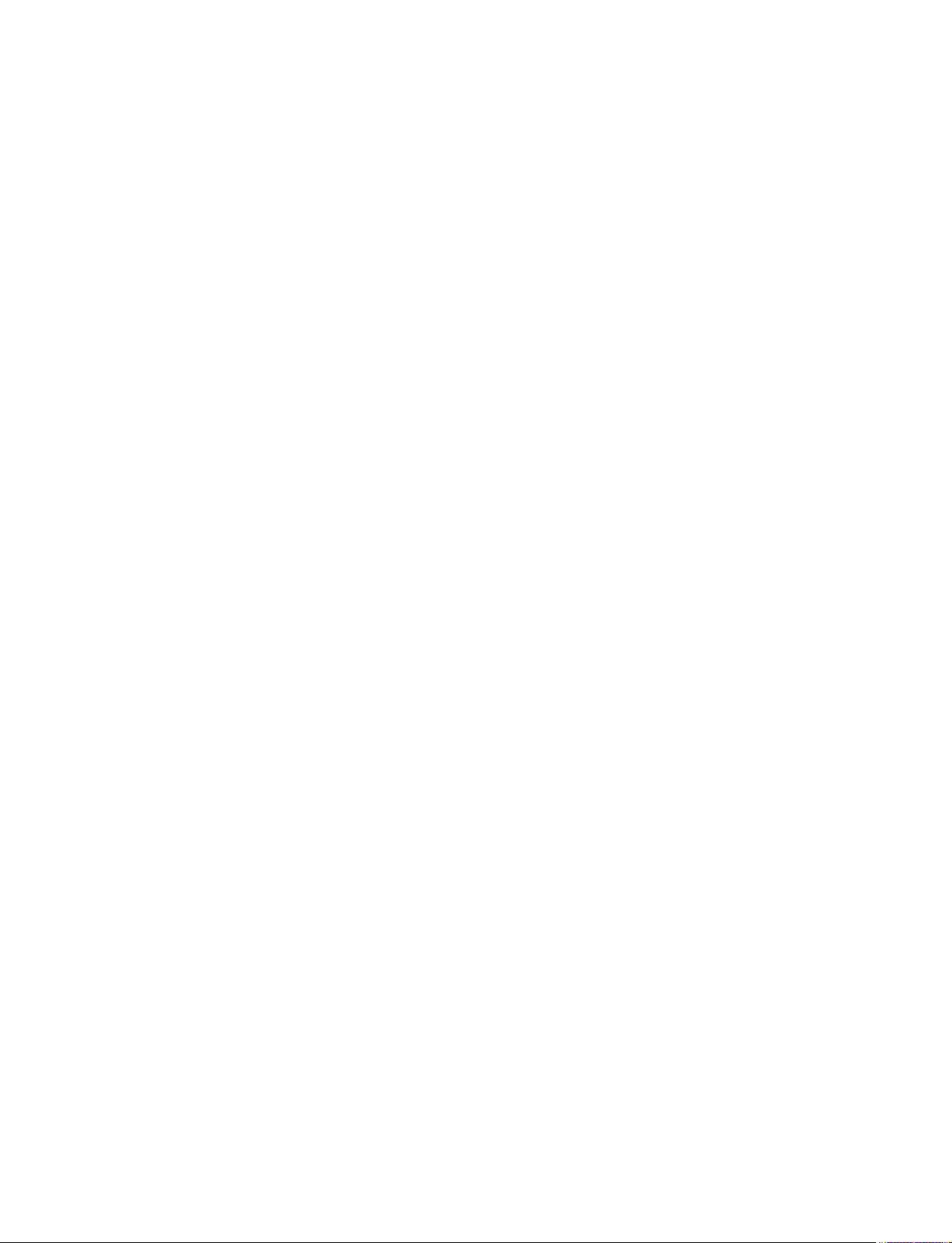
Préparé par :
Xerox Corporation
Global Knowledge and Language Services
800 Phillips Road
Building 845-17S
Webster, New York 14580
États-Unis
Traduit par :
The Document Company Xerox
GKLS European Operations
Bessemer Road
Welwyn Garden City
Hertfordshire AL7 1HE
Royaume-Uni
© 2003 Copyright par Xerox Corporation. Tous droits réservés
La protection des droits de reproduction s'applique à l'ensemble des informations et documents prévus
aux termes de la loi, quels que soient leur forme et leur contenu, y compris aux données générées par les
logiciels et qui s'affichent à l'écran.
Imprimé aux États-Unis, au Royaume-Uni et en France.
XEROX®, XEROX Europe, The Document Company®, XEROX Canada Limited, Les gens de
MD
documents
, le X® stylisé et tous les noms et numéros de produits Xerox mentionnés dans ce document
sont des marques de XEROX CORPORATION. Les autres noms et images de produits utilisés dans ce
guide peuvent être des marques de commerce ou des marques déposées de leurs sociétés respectives et
sont reconnues comme telles par la présente.
Ce produit inclut un logiciel développé par Apache Software Foundation (http://www.apache.org/). SWOP
est une marque déposée de SWOP, Inc.
Xerox se réserve le droit de modifier sans préavis les informations présentées dans ce document. Le
présent document est régulièrement modifié. Les mises à jour techniques et les corrections
typographiques seront apportées dans les versions ultérieures.
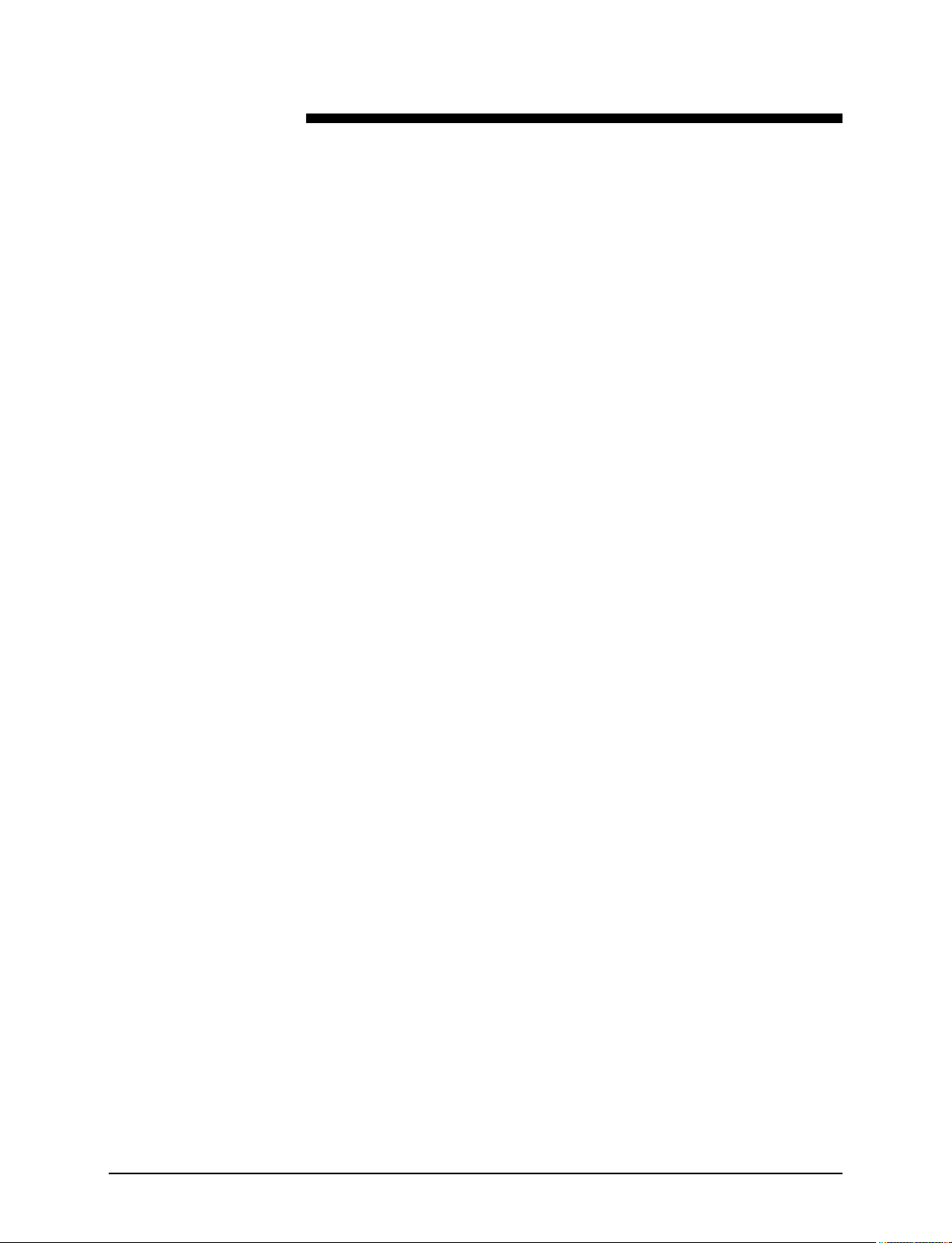
Table de matières
1. Introduction . . . . . . . . . . . . . . . . . . . . . . . . . . . . . . . . . . . . . . . . . . . 1-1
Conditions requises . . . . . . . . . . . . . . . . . . . . . . . . . . . . . . . . . . . . . . . . 1-1
Systèmes d'impression . . . . . . . . . . . . . . . . . . . . . . . . . . . . . . . . . . . . . 1-1
À propos de ce guide . . . . . . . . . . . . . . . . . . . . . . . . . . . . . . . . . . . . . . 1-2
Conventions . . . . . . . . . . . . . . . . . . . . . . . . . . . . . . . . . . . . . . . . 1-2
Informations supplémentaires . . . . . . . . . . . . . . . . . . . . . . . . . . . . . . . . 1-3
Centre Services Xerox . . . . . . . . . . . . . . . . . . . . . . . . . . . . . . . . . . . . . 1-3
2. Gestion des couleurs DocuSP . . . . . . . . . . . . . . . . . . . . . . . . . . . . 2-1
Attributs de remplacement définis pour une file . . . . . . . . . . . . . . . . . . 2-2
Flux de travaux couleur . . . . . . . . . . . . . . . . . . . . . . . . . . . . . . . . . . . . . 2-2
Tableau des chemins couleur . . . . . . . . . . . . . . . . . . . . . . . . . . . 2-2
Chemin ICC standard . . . . . . . . . . . . . . . . . . . . . . . . . . . 2-3
Chemin avancé Xerox . . . . . . . . . . . . . . . . . . . . . . . . . . . 2-4
Chemin CMJN natif . . . . . . . . . . . . . . . . . . . . . . . . . . . . . 2-5
Chemin de réimpression rapide . . . . . . . . . . . . . . . . . . . . 2-5
Chemin PANTONE® . . . . . . . . . . . . . . . . . . . . . . . . . . . . 2-6
Gestionnaire de couleurs . . . . . . . . . . . . . . . . . . . . . . . . . . . . . . . . . . . 2-6
Associations . . . . . . . . . . . . . . . . . . . . . . . . . . . . . . . . . . . . . . . . 2-6
Étalonnage . . . . . . . . . . . . . . . . . . . . . . . . . . . . . . . . . . . . 2-7
Nouveau support . . . . . . . . . . . . . . . . . . . . . . . . . . . . . . . 2-7
Affectation d'un profil . . . . . . . . . . . . . . . . . . . . . . . . . . . . 2-7
Nouveau groupe couleur (groupe de supports) . . . . . . . . 2-7
Profils couleur . . . . . . . . . . . . . . . . . . . . . . . . . . . . . . . . . . . . . . . 2-8
Courbes tonales utilisateur . . . . . . . . . . . . . . . . . . . . . . . . . . . . . 2-8
Outils couleur . . . . . . . . . . . . . . . . . . . . . . . . . . . . . . . . . . . . . . . . . . . . 2-8
Mode spécifique aux imprimantes . . . . . . . . . . . . . . . . . . . . . . . 2-8
Mode XCC (Xerox Consistent Color) . . . . . . . . . . . . . . . . . . . . 2-10
Mode couleur personnalisé (mode par défaut) . . . . . . . . . . . . . 2-11
Paramètres couleur . . . . . . . . . . . . . . . . . . . . . . . . . . . . 2-11
Outils de qualité image . . . . . . . . . . . . . . . . . . . . . . . . . 2-12
Couleur - options avancées . . . . . . . . . . . . . . . . . . . . . . 2-12
Impression monochrome . . . . . . . . . . . . . . . . . . . . . . . . . . . . . 2-14
Éditeur de couleur d'accompagnement . . . . . . . . . . . . . . . . . . 2-14
OPI . . . . . . . . . . . . . . . . . . . . . . . . . . . . . . . . . . . . . . . . . . . . . . 2-15
DRI . . . . . . . . . . . . . . . . . . . . . . . . . . . . . . . . . . . . . . . . . . . . . . 2-15
Guide de gestion des couleurs i
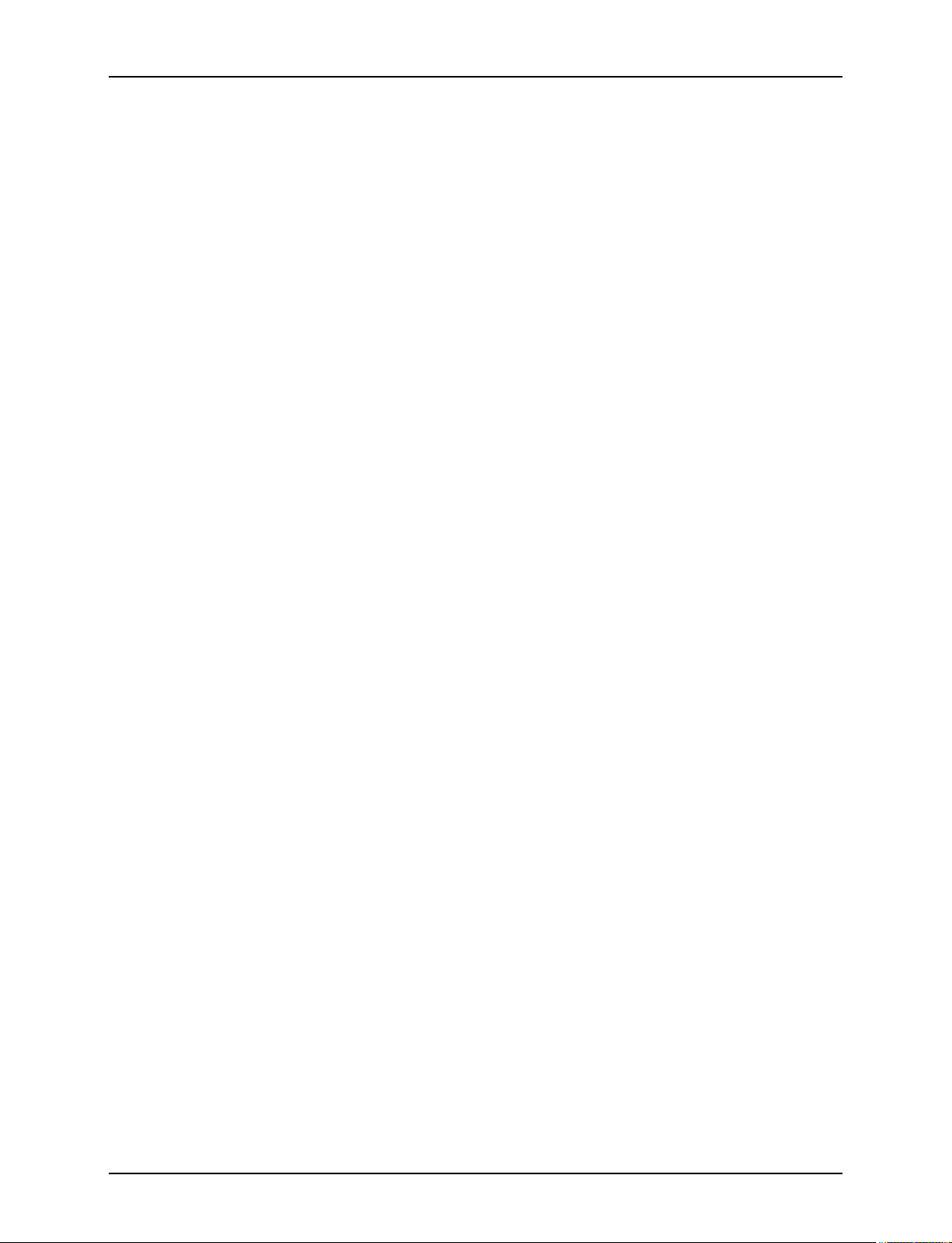
Table de matières
3. Gestion des supports et étalonnage . . . . . . . . . . . . . . . . . . . . . . . 3-1
Caractérisation . . . . . . . . . . . . . . . . . . . . . . . . . . . . . . . . . . . . . . . . . . . 3-2
Conseils relatifs aux supports homologués Xerox . . . . . . . . . . . 3-3
Présentation du procédé d'étalonnage . . . . . . . . . . . . . . . . . . . . . . . . . 3-4
Étalonnage de la gamme des DocuColor 2045/2060/6060 . . . . 3-4
Étalonnage de la presse DocuColor iGen3 . . . . . . . . . . . . . . . . 3-5
Conseils relatifs aux cibles d'étalonnage . . . . . . . . . . . . . 3-5
Conseils et astuces sur la gestion des supports . . . . . . . . . . . . . . . . . . 3-8
Réglages généraux relatifs au flux des supports . . . . . . . . . . . . 3-8
Réglage selon le modèle Nom de support non spécifié . 3-8
Réglage du modèle Trois supports . . . . . . . . . . . . . . . . 3-10
Conseils relatifs aux supports personnalisés et colorés . . . . . . 3-13
4. Utilisation des outils couleur . . . . . . . . . . . . . . . . . . . . . . . . . . . . . 4-1
Utilisation du mode couleur personnalisé (mode par défaut) . . . . . . . . 4-2
Outils couleur standard . . . . . . . . . . . . . . . . . . . . . . . . . . . . . . . . 4-2
Outils de qualité image . . . . . . . . . . . . . . . . . . . . . . . . . . . . . . . . 4-4
Courbes tonales utilisateur . . . . . . . . . . . . . . . . . . . . . . . . . . . . . 4-6
Outils couleur avancés . . . . . . . . . . . . . . . . . . . . . . . . . . . . . . . . 4-7
Éditeur de couleur d'accompagnement . . . . . . . . . . . . . . . . . . 4-12
Présentation de la fenêtre Éditeur de couleur
d'accompagnement . . . . . . . . . . . . . . . . . . . . . . . . . . . . 4-12
OPI (Open PrePress Interface) . . . . . . . . . . . . . . . . . . . . . . . . 4-14
Utilisation du mode spécifique aux imprimantes . . . . . . . . . . . . . . . . . 4-16
Utilisation du mode XCC (Xerox Consistent Color) . . . . . . . . . . . . . . . 4-17
5. Résolution des problèmes . . . . . . . . . . . . . . . . . . . . . . . . . . . . . . . 5-1
Chemins de traitement d'image . . . . . . . . . . . . . . . . . . . . . . . . . . . . . . . 5-1
Aide-mémoire . . . . . . . . . . . . . . . . . . . . . . . . . . . . . . . . . . . . . . . . . . . . 5-2
A. Valeurs par défaut spécifiées par le système . . . . . . . . . . . . . . . .A-1
B. Glossaire de termes spécifiques à la gestion des couleurs . . . .B-1
Index . . . . . . . . . . . . . . . . . . . . . . . . . . . . . . . . . . . . . . . . . . . . . Index-1
ii Guide de gestion des couleurs
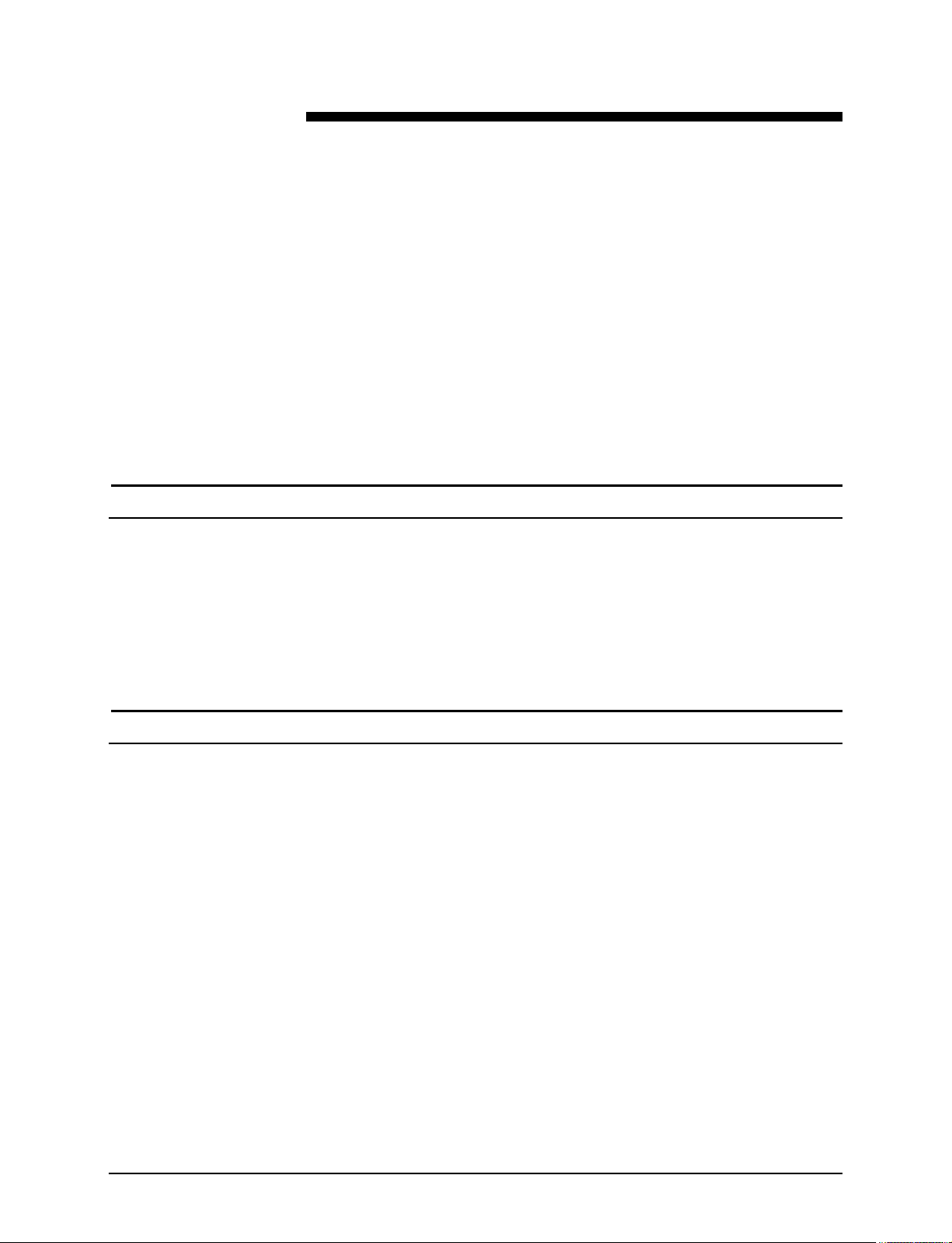
1. Introduction
Ce guide traite des fonctions de gestion des couleurs du
contrôleur DocuSP. Le contrôleur DocuSP est un serveur
d'impression utilisé pour la préparation et le traitement des
travaux à imprimer sur des systèmes couleur Xerox.
En se référant aux informations de ce guide, l'opérateur DocuSP
peut tirer pleinement parti des outils de gestion des couleurs
pour obtenir des impressions couleur de qualité.
Conditions requises
Ce guide suppose que l'opérateur maîtrise le contrôleur DocuSP
et le système d'impression qui lui est associé ; il doit aussi bien
connaître les principes de l'impression couleur.
Des procédures d'utilisation des outils couleur DocuSP sont
disponibles sur le système d'aide en ligne de DocuSP.
Systèmes d'impression
Le contrôleur DocuSP comprend des outils de gestion des
couleurs pour les systèmes DocuColor 2045/2060/6060 et
iGen3.
Ce guide fournit des informations générales sur la gestion des
couleurs ; il comprend aussi des informations relatives aux
imprimantes lorsque nécessaire.
Guide de gestion des couleurs 1-1
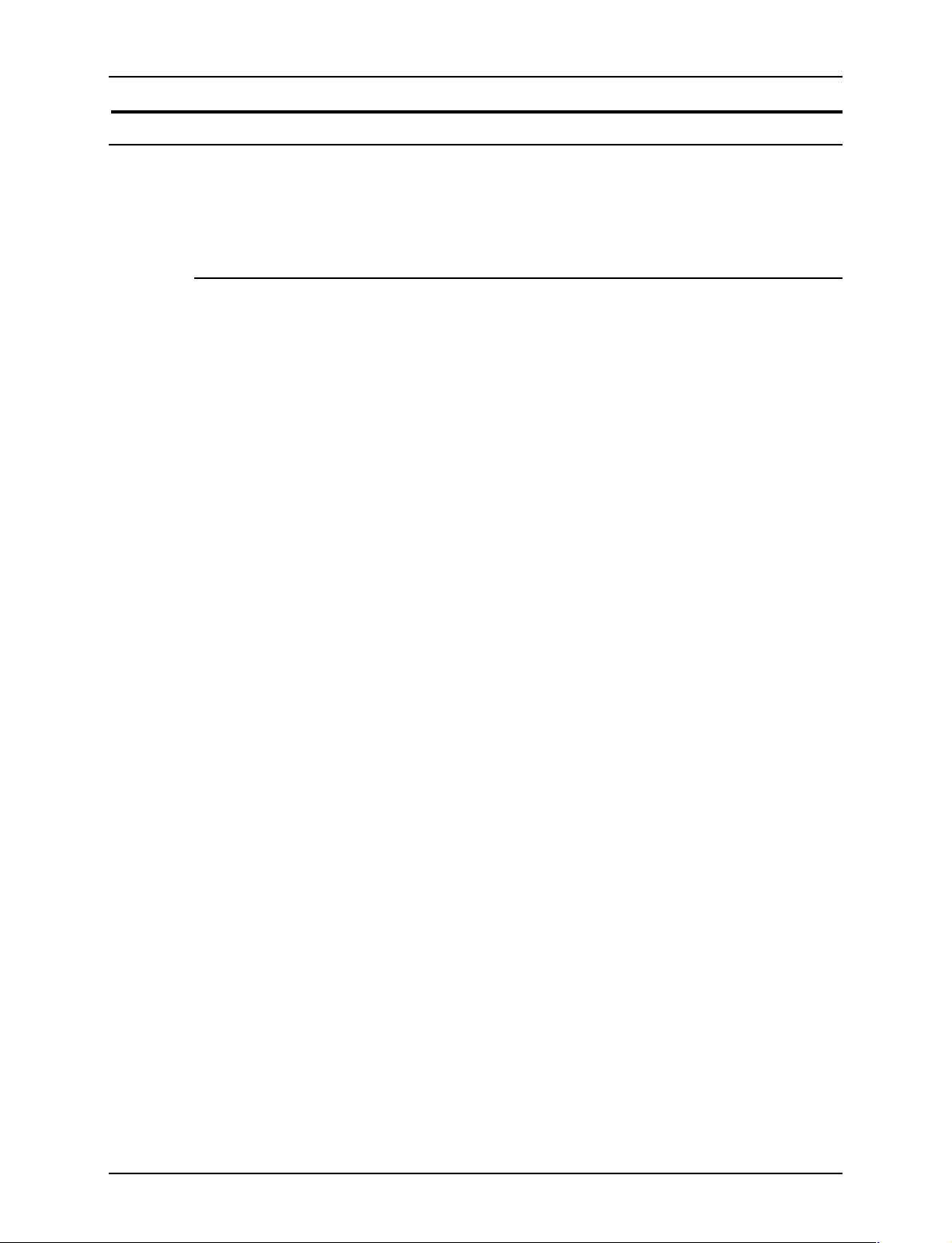
Introduction
À propos de ce guide
Avant de lire ce guide, il est nécessaire de prendre
connaissance de son contenu et des conventions utilisées.
Conventions
Les conventions suivantes sont utilisées :
• Chevrons : ils identifient les variables affichées à l'écran ou à
• Crochets : ils sont utilisés dans les cas suivants :
entrer dans une ligne de commande. Exemples : "Impossible
de copier <nom_fichier>" ; "set –p <imprimante>".
– noms d'options à sélectionner ; exemple : [Valeur par
défaut imprimante]
– noms de boutons à sélectionner ; exemple : [OK] et
[Annuler]
– noms de zones de texte, zones de liste et champs ;
exemple : "la zone de texte [De]", "la zone de liste
[Répertoires]", "le champ [Couleur source]".
• Caractères gras : ils sont utilisés dans les cas suivants :
– chemins de répertoire ; exemple : "Rechercher le
répertoire Profils couleur".
– texte à entrer ; exemple : "Entrer violet ou Xerox".
– texte particulièrement important ; exemple : "Cliquer sur
[Arrêter] dans l'écran de l'interface utilisateur. Ne pas
appuyer sur le bouton d'arrêt rouge du contrôleur."
– texte d'introduction des éléments d'une liste ; exemple :
[Suspendre le travail] : l'impression du document est
suspendue...
[Annuler le travail] : le document n'est pas imprimé...
• Remarque : il s'agit de conseils concernant l'exécution d'une
tâche ou d'indications supplémentaires permettant de mieux
comprendre une explication. Les remarques apparaissent en
italiques, dans des paragraphes distincts. Exemple :
Remarque : La soumission d'un travail à l'imprimante est
-
1-2 Guide de gestion des couleurs
possible uniquement lorsque celle-ci est connectée au poste
de travail.
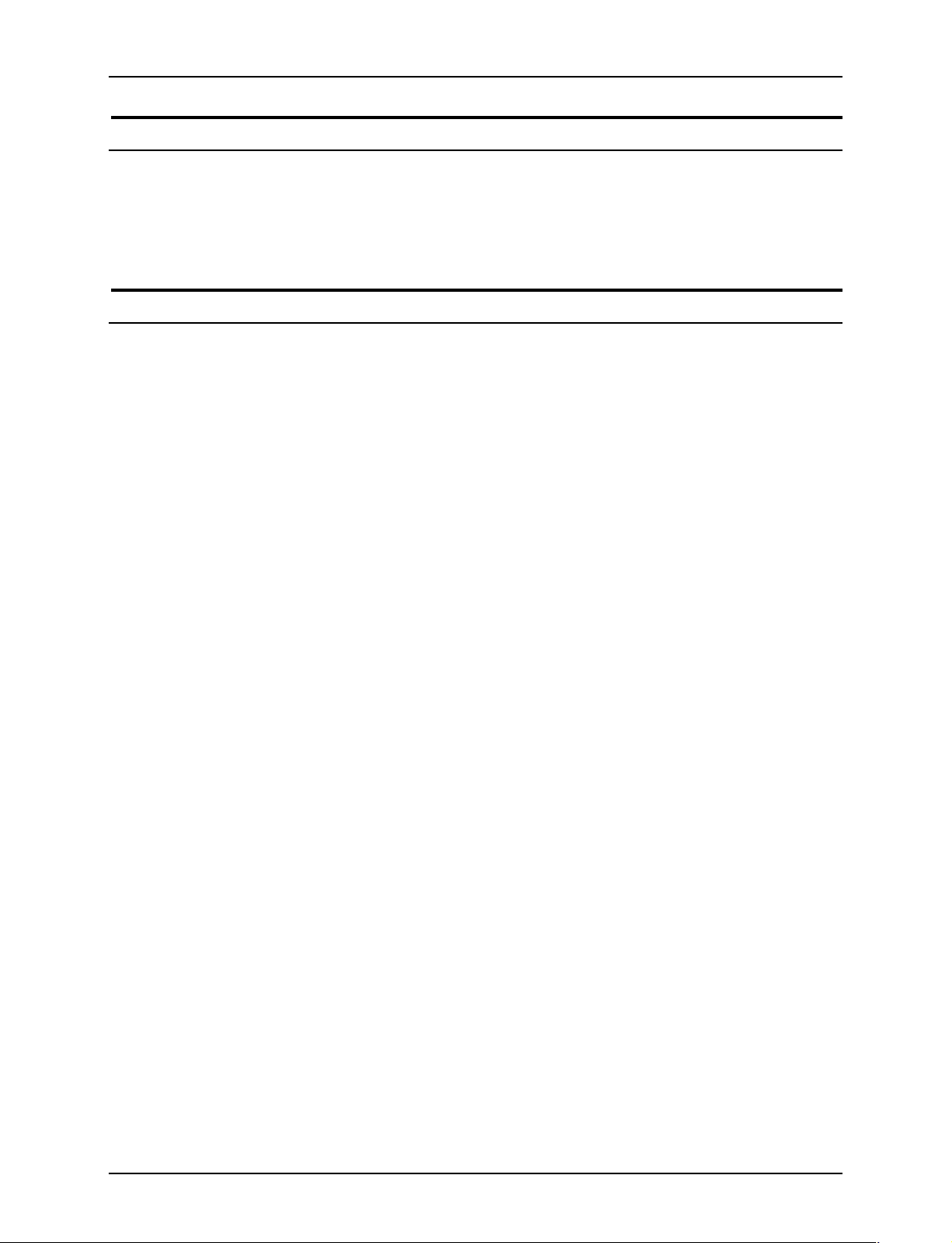
Informations supplémentaires
Pour de plus amples informations sur les imprimantes Xerox ou
sur le contrôleur DocuSP, consulter la documentation livrée avec
les éléments du système.
Centre Services Xerox
Contacter le Centre Services Xerox au numéro fourni avec le
système pour toute demande d'assistance. Pour des
renseignements complémentaires, consulter le site Web de
Xerox à l'adresse www.xerox.com (sélectionner le pays requis
dans la zone de liste correspondante).
Introduction
Guide de gestion des couleurs 1-3
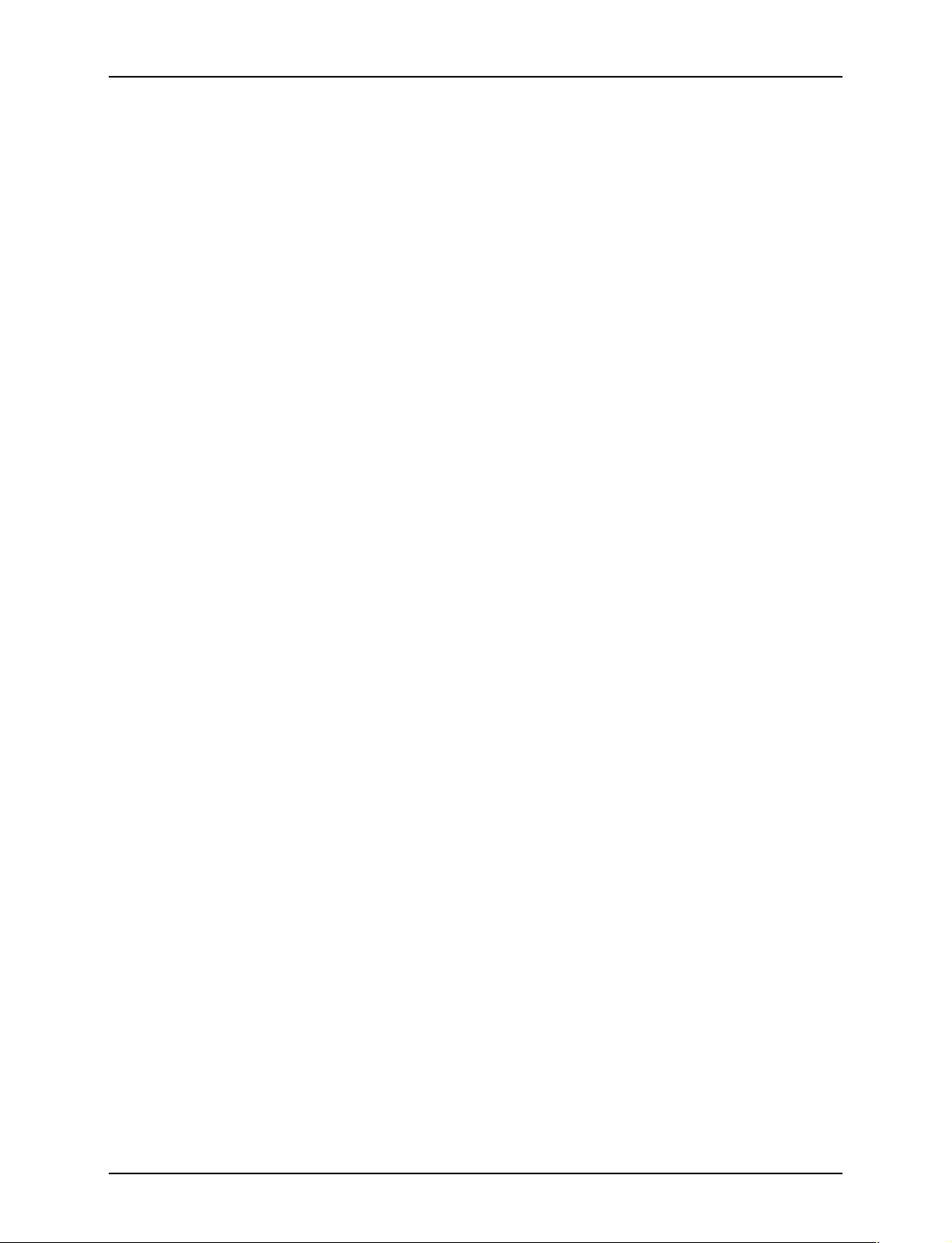
Introduction
1-4 Guide de gestion des couleurs
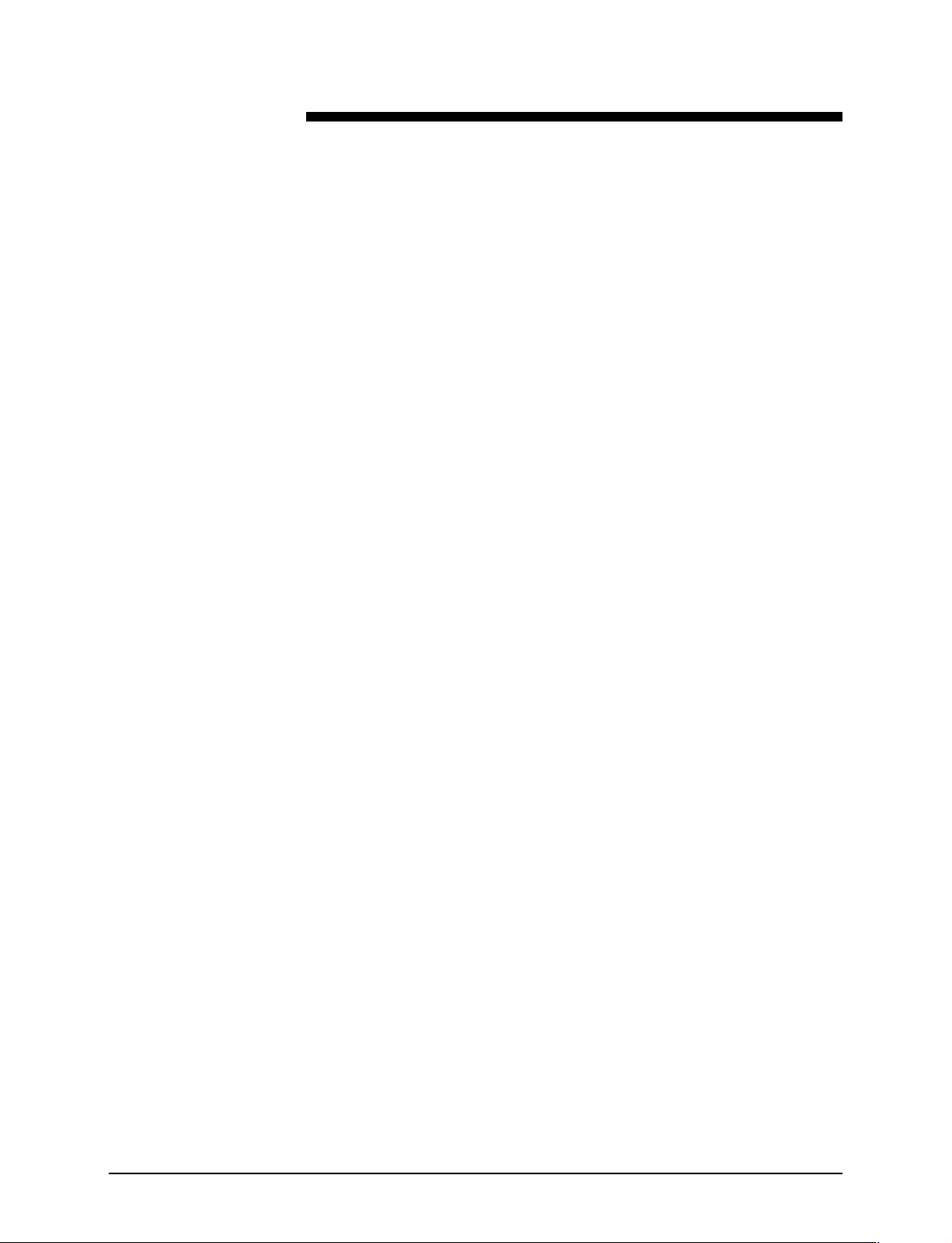
2. Gestion des couleurs DocuSP
La gestion des couleurs est un procédé qui consiste à faire
correspondre les couleurs du périphérique d'entrée (scanner,
appareil photo numérique) avec celles du périphérique
d'affichage (écran d'ordinateur) et du périphérique de sortie
(imprimante couleur).
Des dispositifs matériels (spectrophotomètres pour
l'étalonnage), logiciels (profils couleur, courbes tonales) et autres
outils couleur sont utilisés pour faire correspondre et ajuster les
couleurs afin d'obtenir une image de qualité.
Les spectrophotomètres sont utilisés pour effectuer un
étalonnage de données pour les imprimantes. Les résultats de
cet étalonnage permettent de régler la balance des couleurs
pour les supports utilisés par demi-teinte.
Les logiciels de gestion des couleurs permettent de convertir les
profils couleur RVB et CMJN d'entrée dans la gamme de
couleurs d'un périphérique spécifique. DocuSP prend en charge
les flux de travaux CMJN traditionnels ainsi que les flux ICC.
Les courbes tonales et autres outils couleur permettent
d'effectuer des réglages couleur personnalisés avec une grande
précision.
DocuSP donne accès à des outils logiciels de gestion des
couleurs qui permettent de produire des images couleur de
qualité.
Consulter le système d'aide en ligne de DocuSP pour des
informations et des procédures d'utilisation détaillées concernant
tous les outils et procédés décrits dans le présent guide.
Guide de gestion des couleurs 2-1

Gestion des couleurs DocuSP
Attributs de remplacement définis pour une file
Des attributs de remplacement peuvent être définis pour la
plupart des caractéristiques disponibles dans le gestionnaire de
files. Lorsqu'une propriété de remplacement est sélectionnée,
elle est appliquée à tous les travaux soumis à la file
correspondante et ce indépendamment des paramètres de bon
de travail ou des travaux eux-mêmes.
Flux de travaux couleur
Une image couleur emprunte un chemin de traitement lors de sa
conversion depuis un profil couleur d'entrée vers un modèle
CMJN de sortie de l'imprimante. Les facteurs qui déterminent ce
chemin sont les suivants :
• caractéristiques et type du profil d'entrée
• conversions requises pour le profil de sortie de l'imprimante
• retouches et améliorations apportées par l'utilisateur
Tableau des chemins couleur
Les travaux peuvent suivre cinq chemins différents dans le
contrôleur DocuSP. Lorsque c'est possible, toujours utiliser le
chemin avancé Xerox ; ce dernier permet en effet d'obtenir le
plus haut degré de qualité pour les couleurs CMJN SWOP et
une vitesse de rastérisation plus élevée.
Le tableau des chemins couleur (voir Figure 2-1. Représentation
simplifiée des flux de travaux couleur DocuSP) représente les
chemins que peuvent prendre différents documents lorsqu'ils se
déplacent dans le système de gestion des couleurs DocuSP et
sont traités pour l'impression.
Ces chemins sont les suivants :
• chemin ICC standard
• chemin avancé Xerox
• chemin CMJN natif
• chemin de réimpression rapide
•chemin PANTONE®
2-2 Guide de gestion des couleurs
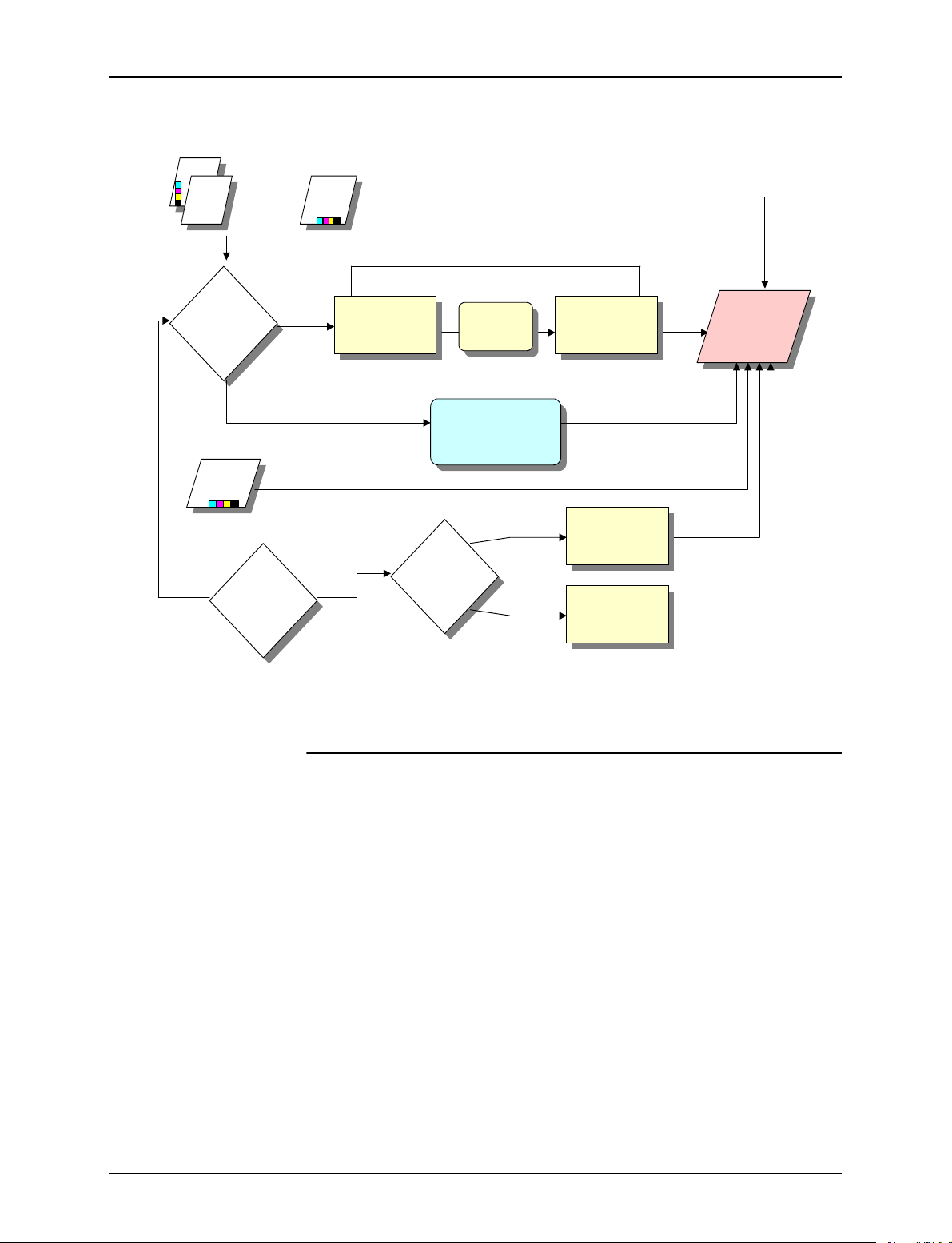
CMJN
CMJN
L*a*b*
L*a*b*
XYZ
XYZ
Etc.
Gestion des couleurs DocuSP
CMJN
Etc.
CMJN
Chemin CMJN natif
Chemin ICC
Profil / CRD
Profil / CRD
intégré ?
intégré ?
Oui
Profil source
Profil source
Espace de
Espace de
réf.
(XYZ)
réf.
(XYZ)
Profil cible
Profil cible
Imprimante
Imprimante
CMJN
CMJN
Chemin avancé Xerox
Table LUT
Non
Chemin de
Réimpression
Réimpression
réimpression
Chemin PANTONE®
Non
Fait appel à
Fait appel à
PANTONE® ?
PANTONE® ?
Figure 2-1. Représentation simplifiée des flux de travaux couleur DocuSP
Oui
Chemin ICC standard
Table LUT
(3x4 ou 4x4)
(3x4 ou 4x4)
Coated ou
Coated ou
Uncoated?
Uncoated?
LUT
LUT
PANTONE®
PANTONE®
LUT
LUT
PANTONE®
PANTONE®
Les travaux subissent une permière conversion dans un modèle
de couleur indépendant avant d'être convertis dans le modèle de
couleur CMJN de l'imprimante DocuSP. Ce chemin implique un
délai de rastérisation plus long puisque la couleur est convertie
depuis l'espace source (par exemple RVB ou CMJN) vers
l'espace colorimétrique de référence puis vers l'espace CMJN ou
SWOP CMJN cible. Le canal du noir n'est pas préservé pour les
données CMJN source.
L'avantage principal de ce chemin est sa facilité d'utilisation.
Guide de gestion des couleurs 2-3
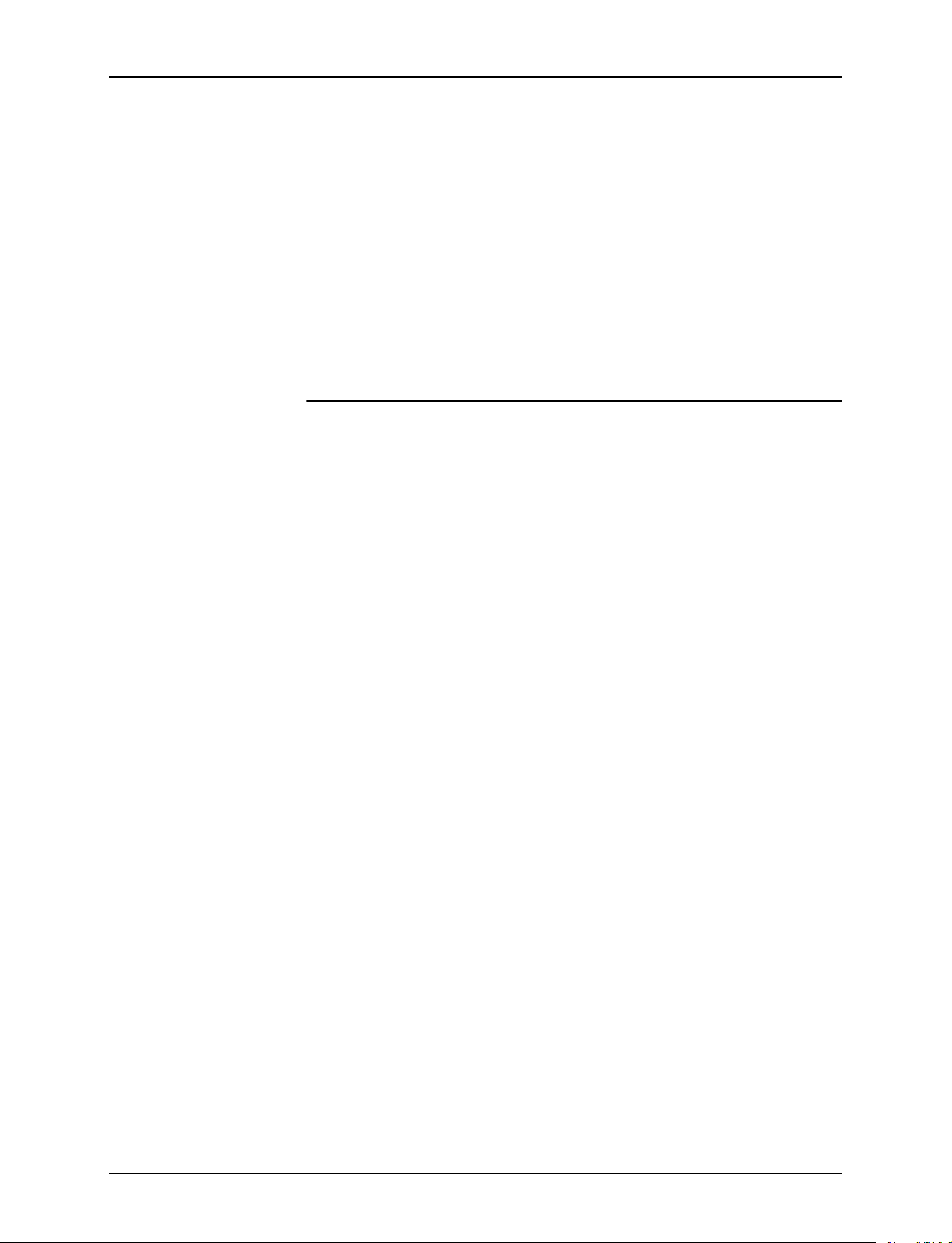
Gestion des couleurs DocuSP
Les conditions suivantes garantissent que le chemin standard
ICC est emprunté par le travail :
• un profil d'impression utilisateur a été affecté au travail.
• une option couleur (luminosité, contraste, saturation, nuance,
recouvrement des couleurs, surimpression du noir ou antialiassage) a été définie pour le travail.
• le travail entrant comporte des profils intégrés, ce qui
implique que le pilote d'imprimante crée un CSA pour les
données couleur. Ces instructions PDL sont respectées par
le système.
Chemin avancé Xerox
Lors de la conversion des couleurs CMJN SWOP vers l'espace
CMJN de l'imprimante DocuSP, les données source RVB ou
CMJN sont traitées à l'aide de la table de conversion LUT du
chemin avancé Xerox DocuSP ou de la table LUT d'émulation.
L'utilisation de ce chemin comporte les avantages suivants,
entre autres :
• rastérisation plus rapide grâce à l'utilisation des tables LUT
(par rapport au chemin ICC).
• ce chemin préserve le canal du noir et le contraste du noir.
Les tables LUT permettent d'effectuer une transition rapide et
efficace entre le modèle source et le modèle CMJN d'une
imprimante spécifique. Cette rapidité est due au fait que les
valeurs CMJN sont traduites directement dans le modèle cible,
au lieu de passer par un espace de référence indépendant avant
d'être converties dans le modèle de l'imprimante.
Les données RVB sont converties à l'aide de tables LUT 3 x 4.
Les tables LUT 4 x 4 permettent d'établir une correspondance
directe de modèle CMJN à modèle CMJN, tout en préservant le
noir. Lorsque le noir pur passe par un profil source (chemin du
profil ICC), il est converti dans l'espace XYZ. Une fois dans
l'espace XYZ, le système de gestion des couleurs n'a aucun
moyen de savoir que la couleur d'origine était un noir pur. Le noir
pur est donc converti à l'aide d'une combinaison CMJN (le
procédé de traitement achromatique, ou GCR, est utilisé lors de
cette conversion). Par contre, les tables 4 x 4 reconnaissent le
noir pur et fournissent le noir approprié pour la correspondance
source-cible.
2-4 Guide de gestion des couleurs
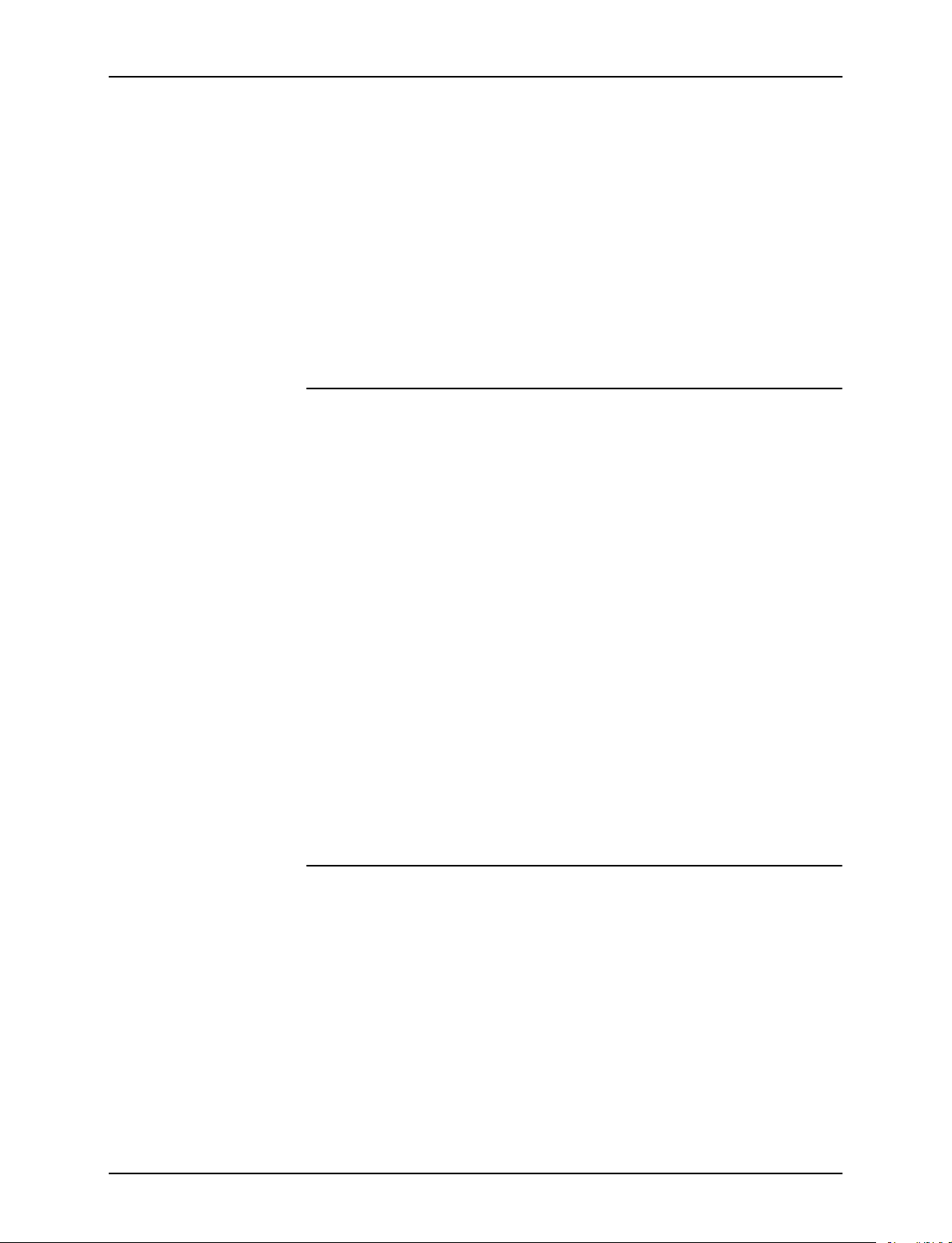
Gestion des couleurs DocuSP
Les conditions suivantes garantissent que le chemin avancé
Xerox est emprunté par le travail :
• le travail entrant n'est pas marqué et utilise un profil cible préinstallé
• un support Xerox est programmé pour le travail
• un support autre que Xerox mais appartenant à un groupe
couleur Xerox non modifié est programmé pour le travail
• un profil couleur cible Xerox, inclus dans le système, a été
affecté au travail.
Chemin CMJN natif
La gestion des couleurs est effectuée par l'application elle-même
en utilisant les profils couleur ICC cible pour créer des travaux
composés à l'aide du profil couleur CMJN de l'imprimante
DocuSP. Ces travaux sont rastérisés directement, sans
conversion de couleur et en supposant qu'aucun paramètre
couleur n'a été programmé.
Les documents empruntant ce chemin DOIVENT être conçus
avec le modèle de couleur CMJN approprié correspondant à
l'imprimante DocuSP cible. Pour que cela soit le cas, en règle
générale, le profil CMJN cible doit être utilisé pour la
combinaison support/imprimante cible.
L'utilisation de ce chemin présente les avantages suivants, entre
autres :
• il offre la vitesse de rastérisation la plus élevée
• la cohérence des couleurs est assurée, puisque le travail a
été créé spécifiquement pour l'imprimante à laquelle il est
soumis.
Chemin de réimpression rapide
Les travaux de réimpression rapide, disponibles à partir du
Gestionnaire de réimpression, sont enregistrés via les
commandes "Imprimer et sauvegarder" ou "Sauvegarder" lors de
la phase de traitement du travail. Ces travaux ne nécessitent pas
de nouvelle rastérisation. Les options de gestion des couleurs
sont définies avant la sauvegarde du travail.
Les seules modifications de couleur pouvant être appliquées à
un travail empruntant le chemin de réimpression rapide
correspondent à léapplication de courbes tonales utilisateur.
Guide de gestion des couleurs 2-5
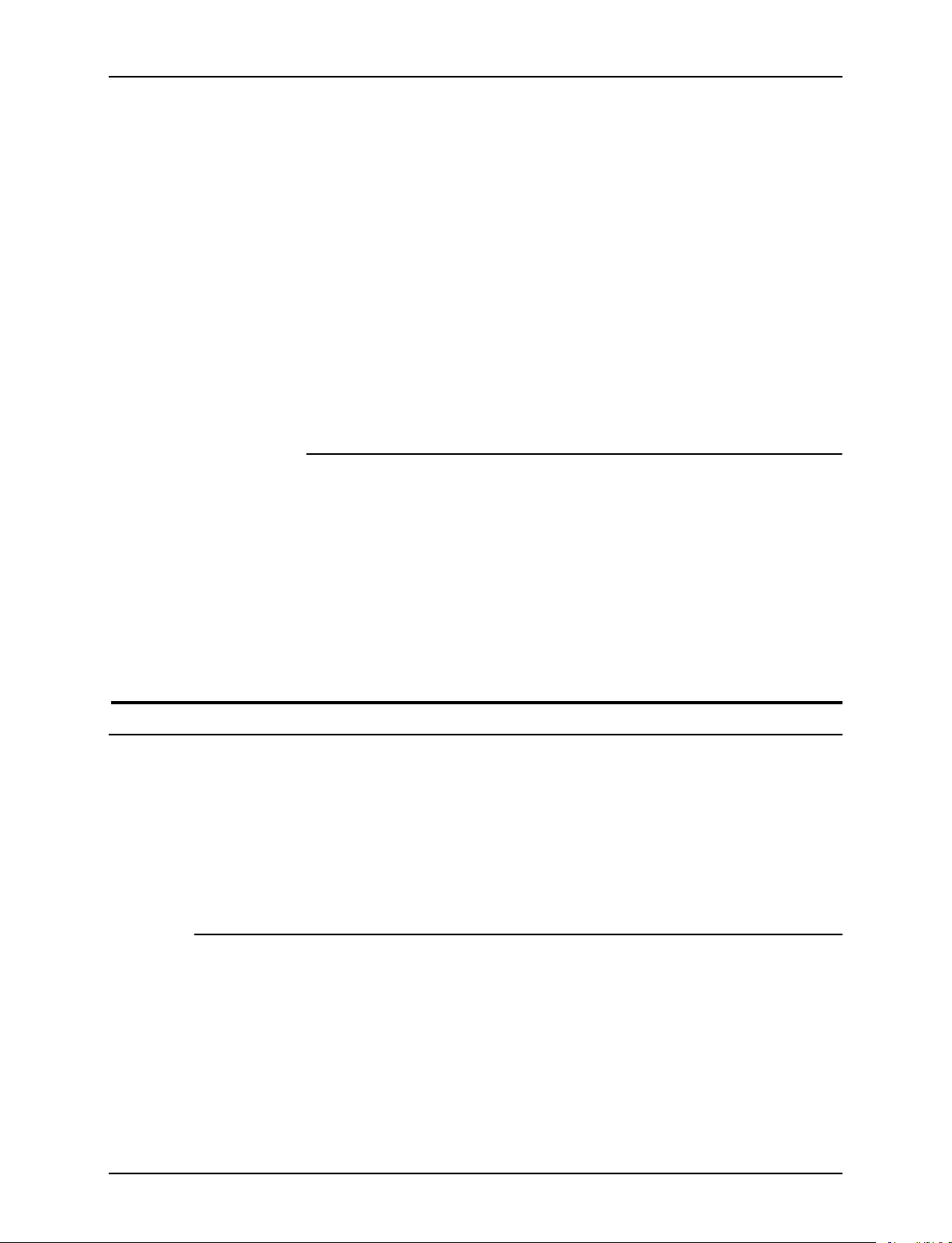
Gestion des couleurs DocuSP
L'utilisation de ce chemin comporte les avantages suivants,
entre autres :
• il n'est pas nécessaire de soumettre à nouveau des travaux
• la vitesse d'impression est élevée (elle correspond à la
vitesse d'impression de l'imprimante), puisqu'aucune
rastérisation n'est nécessaire lors de la réimpression
• il n'est pas nécessaire de redéfinir les options de gestion des
couleurs.
Remarque : Les courbes tonales utilisateur et d'étalonnage
-
peuvent être appliquées au travail de réimpression, puisque
le traitement des courbes tonales s'effectue au niveau
matériel.
Chemin PANTONE®
Le travail entrant est numérisé par le contrôleur et si ce travail
fait appel à des couleur PANTONE®, le chemin PANTONE® est
utilisé. Les informations couleur du travail y sont traitées à l'aide
de deux tables LUT (l'une pour PANTONE® Coated et l'autre
pour PANTONE® Uncoated) puis sont directement transmises à
l'imprimante cible, sans faire appel aux autres étapes de
traitement des couleurs à l'exception des courbes tonales
utilisateur.
Gestionnaire de couleurs
Le Gestionnaire de couleurs permet d'accéder aux outils de
gestion des couleurs pour l'étalonnage, la caractérisation,
l'affectation de profils couleur, la gestion des groupes couleur, la
création et l'application de courbes tonales ainsi que
l'importation ou l'exportation de profils ICC.
Associations
L'onglet Associations répertorie les supports, leurs
caractéristiques, la date de leur dernier étalonnage et le profil qui
leur a été affecté.
2-6 Guide de gestion des couleurs
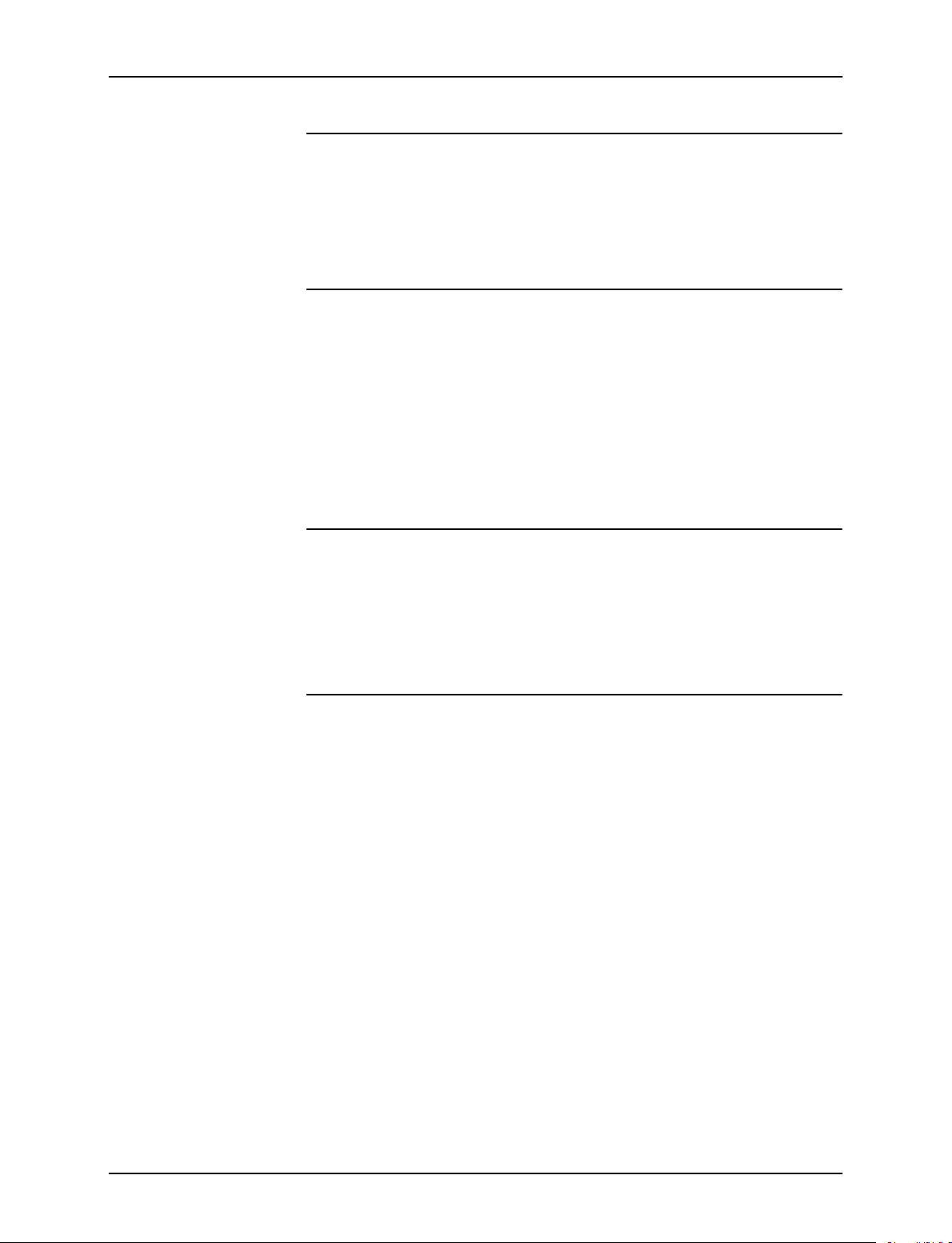
Gestion des couleurs DocuSP
Étalonnage
L'étalonnage permet de rétablir des conditions standard sur
l'imprimante afin d'assurer la cohérence des couleurs pour
chaque support ou groupe couleur. Pour de plus amples
informations sur l'étalonnage, se reporter au chapitre 3.
Nouveau support
Des profils couleur cible sont nécessaires pour chaque support
ou groupe couleur.
Les supports ajoutés à partir du catalogue (supports homologués
Xerox) sont automatiquement placés dans le groupe couleur
approprié.
Les nouveaux supports personnalisés (Autre) sont
automatiquement placés dans le groupe couleur par défaut.
Affectation d'un profil
-
Un profil est automatiquement affecté à chaque support, selon le
groupe couleur auquel il appartient.
Les profils couleur peuvent être affectés à tout support ou
groupe couleur, y compris aux supports prédéfinis.
Nouveau groupe couleur (groupe de supports)
Les supports sont affectés à un groupe en fonction de leur point
blanc. Chacun de ces supports peut être étalonné ; les courbes
tonales obtenues après l'étalonnage de l'un des supports du
groupe couleur sont ensuite affectées à tous les autres.
Remarque : Il est recommandé d'étalonner le support le plus
représentatif de l'ensemble du groupe, c'est-à-dire un support
dont la valeur de point blanc correspond à la moyenne de celle
des supports du groupe.
Il est recommandé à la plupart des utilisateurs de restreindre les
groupes couleur qu'ils utilisent aux 3 groupes pré-installés. Il est
ainsi possible d'obtenir d'excellents résultats couleur avec
relativement peu de manipulations à effectuer par l'utilisateur.
Pour une présentation plus détaillée des groupes couleur, se
reporter au chapitre 3 : Étalonnage.
Guide de gestion des couleurs 2-7
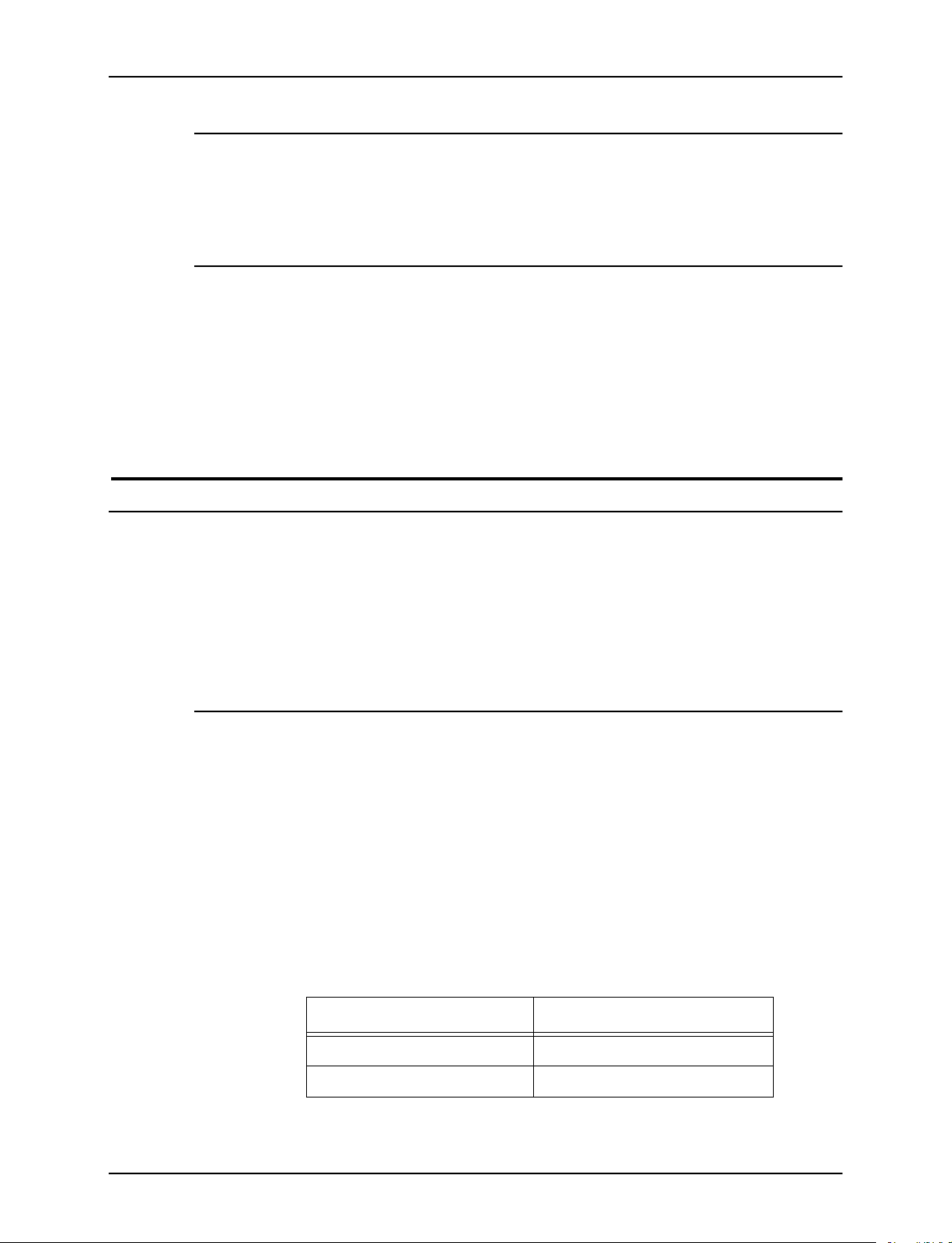
Gestion des couleurs DocuSP
Profils couleur
L'onglet Profils couleur répertorie les profils couleur (source et
cible) et leurs descriptions.
Courbes tonales utilisateur
Les courbes tonales utilisateur permettent à l'utilisateur avancé
d'ajuster individuellement les séparations de couleurs CMJN
pour une image et de sauvegarder les réglages effectués afin de
les réutiliser pour d'autres images.
L'onglet Courbes tonales utilisateur répertorie les courbes
tonales utilisateur existantes et permet d'en créer des nouvelles.
Outils couleur
Les outils couleur permettent d'effectuer des réglages relatifs au
caractéristiques couleur d'un travail d'impression. Ces réglages
peuvent concerner les travaux ou les files d'impression, s'ils sont
effectués sur le contrôleur ; ils peuvent aussi être effectués via
une application sur le poste de travail client.
Mode spécifique aux imprimantes
Sélectionné au niveau de la file d'impression, ce mode a été
conçu spécifiquement pour chacune des imprimantes Xerox et
permet d'optimiser les performances de ces dernières.
L'interprétation des couleurs et les valeurs de rendu obtenues
par défaut avec ce mode sont les meilleures possibles pour le
plus grand éventail d'images.
Tableau 2-1. Caractéristiques par défaut du mode
DocuColor iGen3
Caractéristiques de la file Paramétrage de la file
Intention de rendu Colorimétrie relative
Source RVB sRVB
2-8 Guide de gestion des couleurs
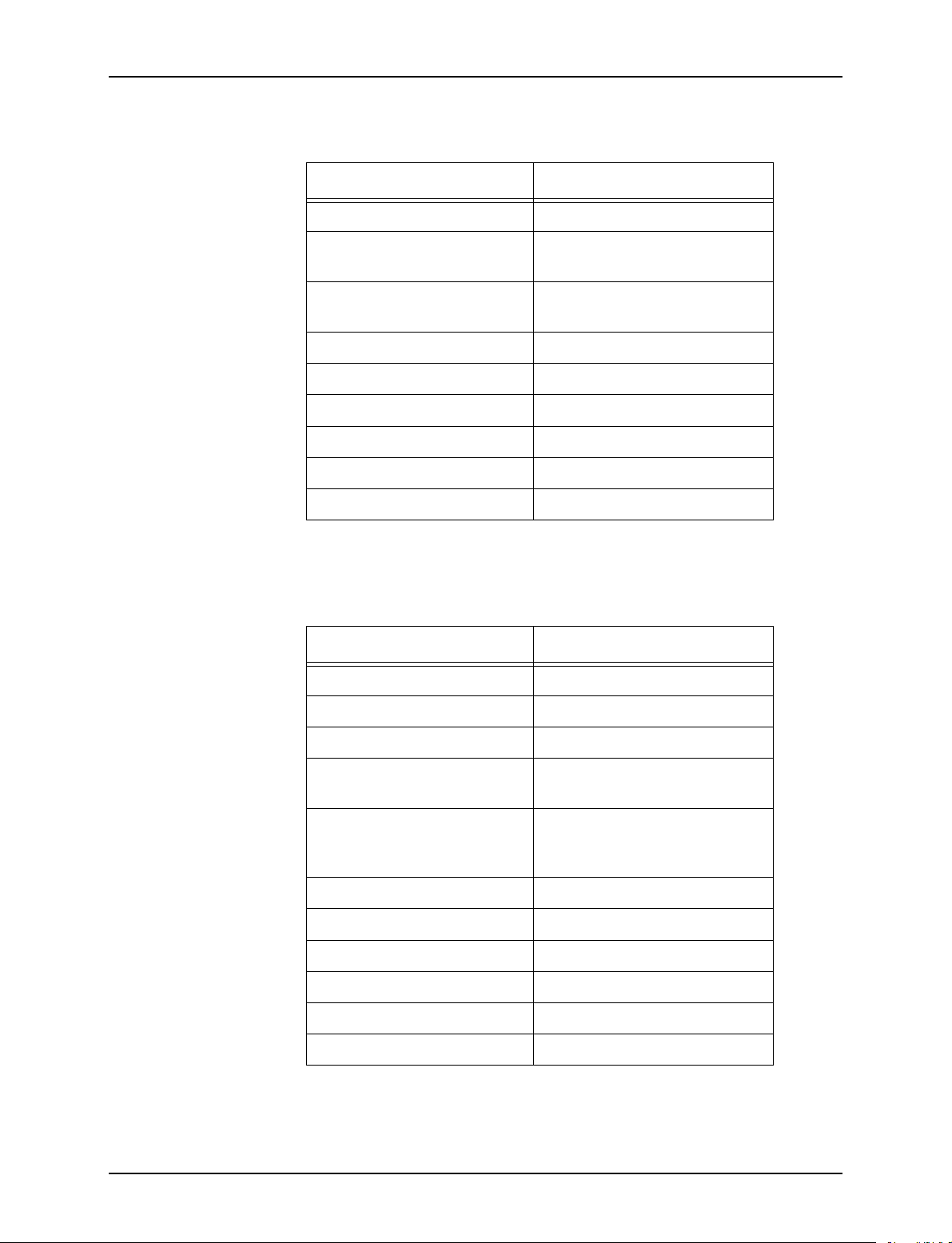
Gestion des couleurs DocuSP
Tableau 2-1. Caractéristiques par défaut du mode
DocuColor iGen3
Caractéristiques de la file Paramétrage de la file
Source CMJN SWOP
Source CMJ
Source de gris
Profil cible ICC - Recto/Verso Déterminé par le système (pré-
Luminosité 0
Contraste 0
Saturation 0
Nuance (toutes les couleurs) 0
Courbes tonales Aucune
Émulation presse couleur Néant
Déterminé par le système
installé et optimisé pour iGen3)
Tableau 2-2. Caractéristiques par défaut du mode
DocuColor 2045/2060/6060
Caractéristiques de la file Paramétrage de la file
Intention de rendu Colorimétrie relative
Source RVB sRVB
Source CMJN SWOP
Source CMJ
Source de gris
Profil cible ICC - Recto/Verso Déterminé par le système (pré-
Luminosité 0
Contraste 0
Saturation 0
Nuance (toutes les couleurs) 0
Courbes tonales Aucune
Émulation presse couleur Néant
Déterminé par le système
installé et optimisé pour
DC20xx/60xx)
Guide de gestion des couleurs 2-9
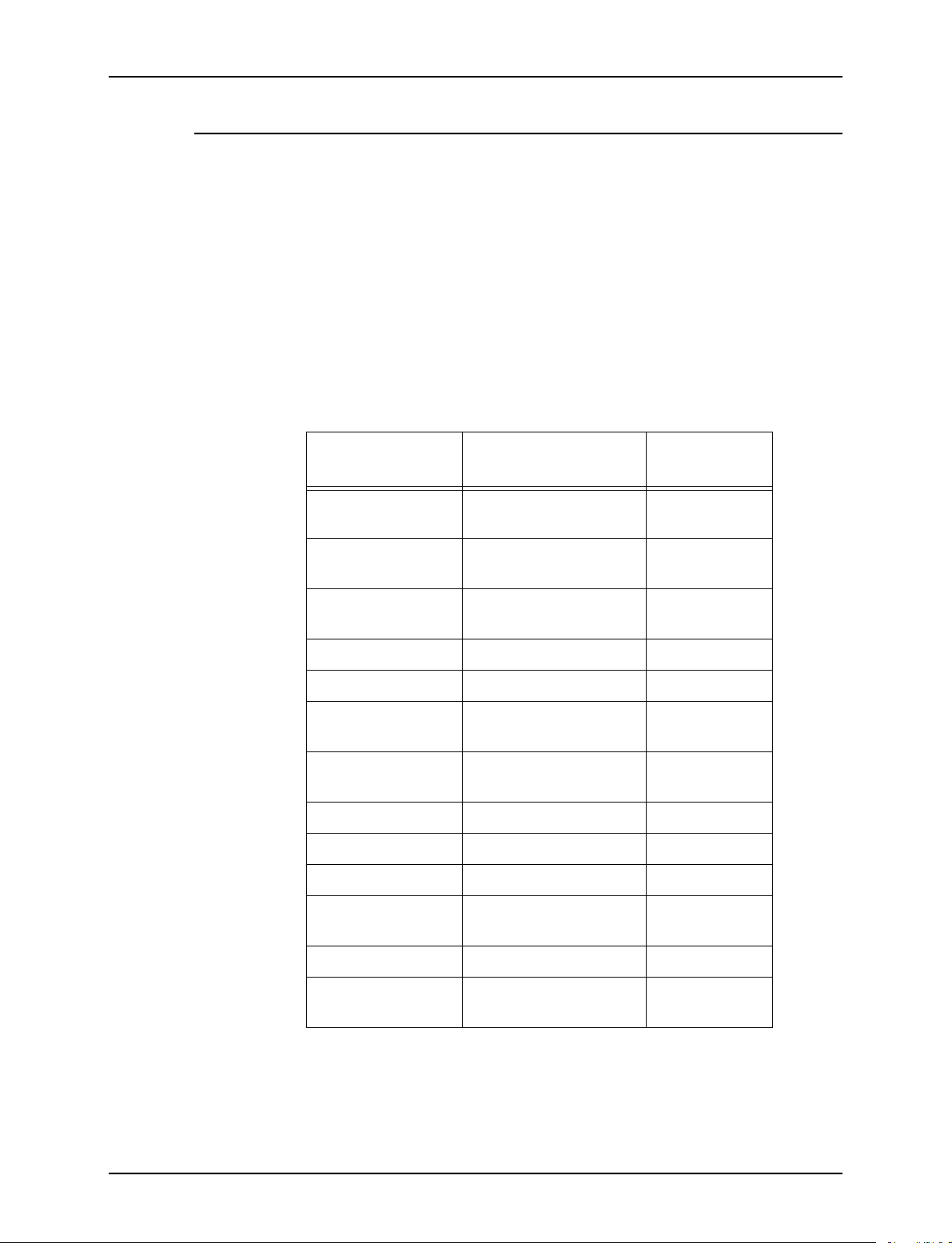
Gestion des couleurs DocuSP
Mode XCC (Xerox Consistent Color)
Sélectionné au niveau de la file d'impression, le mode XCC
permet de réguler la réponse de l'imprimante face à des
modèles de couleur non définis en leur affectant des fichiers
source par défaut. Ces fichiers source par défaut permettent
d'obtenir un résultat d'apparence similaire lorsque le travail est
soumis depuis DocuSP à une imprimante Xerox compatible
(DocuColor 2045/2060/6060 et DocuColor iGen3, à l'heure
actuelle).
Tableau 2-3. Valeurs par défaut et valeurs de
Caractéristiques
de la file Paramétrage de la file Type de valeur
remplacement du mode XCC
Images (intention
de rendu)
Texte (intention de
rendu)
Graphiques
(intention de rendu)
Source RVB XCC Mode RVB Défaut
Source CMJN SWOP Coated Défaut
Source CMJ
Source de gris
Profil cible ICC Recto/Verso
Luminosité 0 Remplacement
Contraste 0 Remplacement
Saturation 0 Remplacement
Nuance (toutes les
couleurs)
Courbes tonales Aucune Remplacement
Colorimétrie relative Défaut
Pur Défaut
Saturation Défaut
Déterminé par le
système
Déterminé par le
système
0 Remplacement
Défaut
Remplacement
Émulation presse
couleur
Néant Remplacement
2-10 Guide de gestion des couleurs
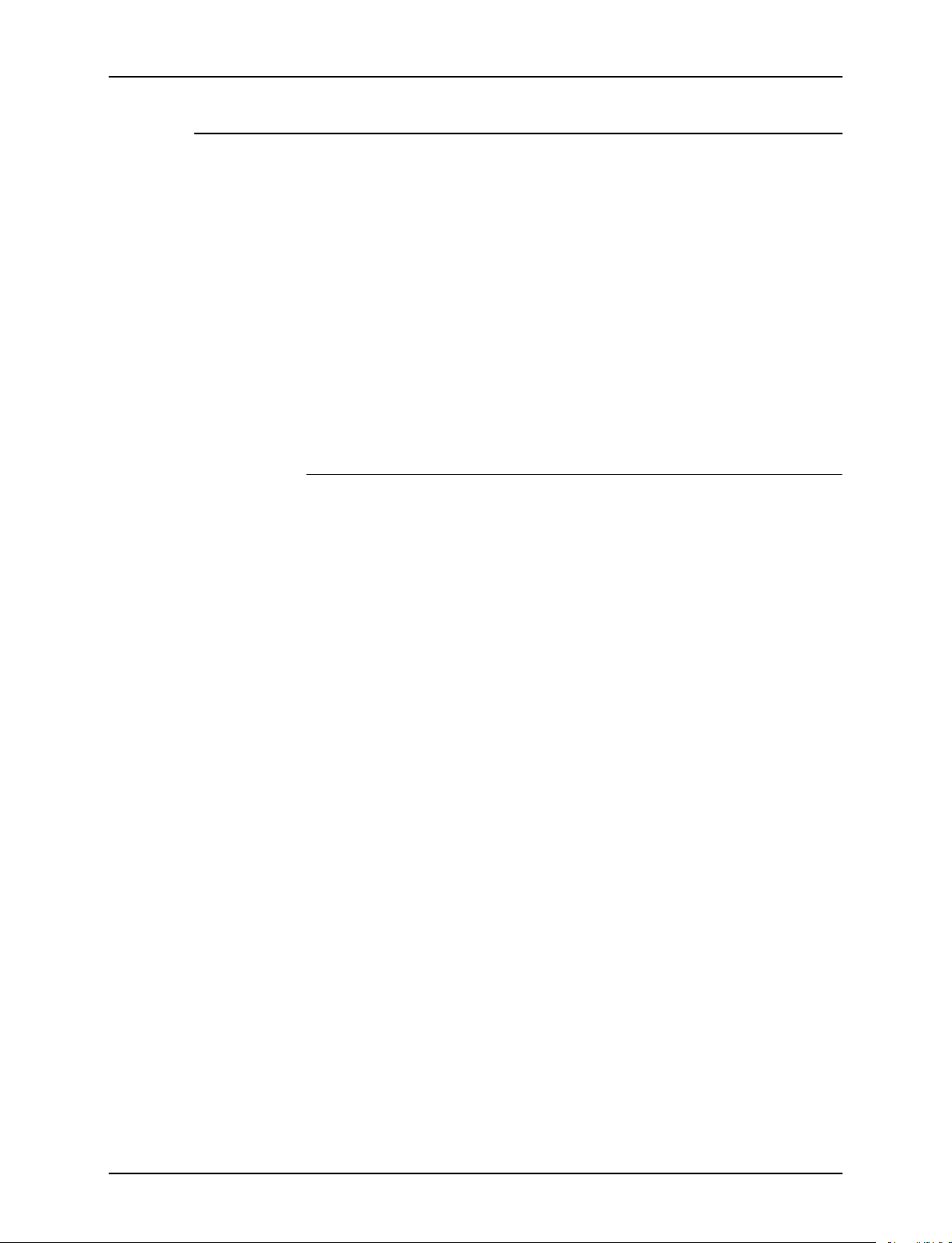
Mode couleur personnalisé (mode par défaut)
Sélectionné au niveau de la file d'impression, le mode couleur
personnalisé permet aux utilisateurs ayant une très bonne
maîtrise des techniques de gestion des couleurs d'effectuer des
réglages spécifiques à l'aide d'outils couleur standard.
Les utilisateurs avancés peuvent créer des files d'impression
définies avec des caractéristiques couleur, des valeurs par
défaut et des valeurs de remplacement spécifiques. Les
caractéristiques de ces files sont affectées automatiquement aux
travaux qui leur sont soumis. Le flux de travaux dans le
contrôleur DocuSP est ainsi amélioré et le nombre de
paramètres nécessaires pour un jeu standard de travaux couleur
est réduit.
Paramètres couleur
Les outils couleur permettent d'effectuer des réglages relatifs
aux images couleur.
Gestion des couleurs DocuSP
•La luminosité permet de contrôler le caractère clair ou
obscur de l'image couleur.
•Le contraste correspond au rapport entre les tons clairs et
les tons sombres d'une image.
•La saturation permet de contrôler la consistance ou la
pureté de l'image couleur.
• Les paramètres de nuance permettent d'augmenter ou de
diminuer la quantité d'une couleur dans une image.
• La création de courbes tonales utilisateur permet d'obtenir
une cohérence du rendu de couleur sur la base d'un
ensemble de caractéristiques données. Les courbes tonales
sont sauvegardées et appliquées aux travaux.
Guide de gestion des couleurs 2-11
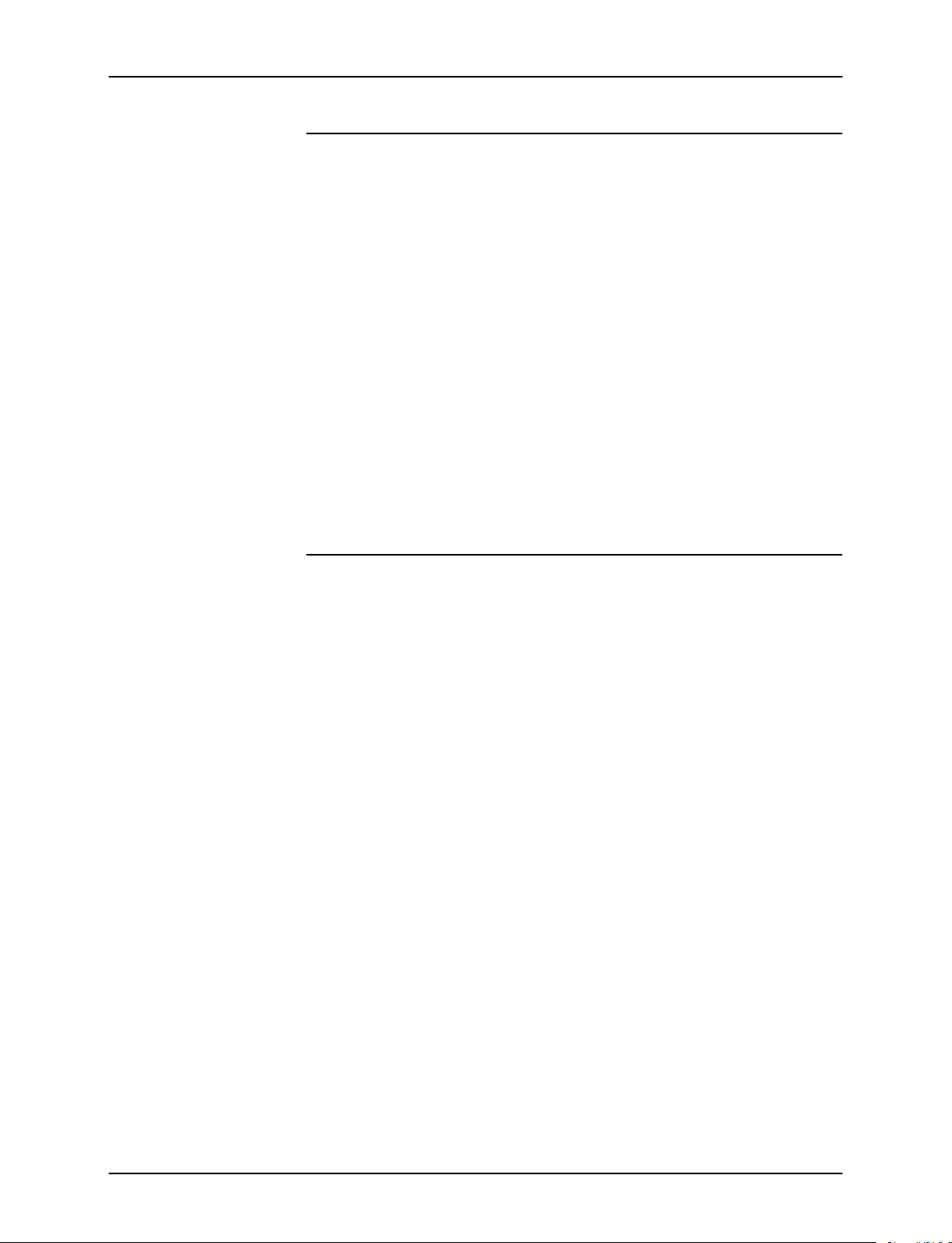
Gestion des couleurs DocuSP
Outils de qualité image
Les outils de qualité image permettent d'améliorer la qualité de
l'image.
•Le recouvrement des couleurs permet de compenser les
erreurs de cadrage qui sont à l'origine de problèmes de
zones blanches ou de décalages de couleur.
• surimpression du noir permet de compenser les bandes
blanches qui peuvent apparaître lorsque du texte noir est
imprimé directement par-dessus une couleur.
Remarque : La surimpression noire peut parfois engendrer
-
des résultats inattendus lorsque iGen3 est utilisée. Il est donc
conseillé d'éviter d'utiliser cette fonction avec iGen3.
•L'anti-aliassage permet de réduire l'effet de crénelage qui
peut affecter les lignes et les courbes d'un texte ou d'un
dessin au trait.
Couleur - options avancées
Les options de couleur avancées comprennent un ensemble
d'outils permettant à l'utilisateur avancé d'obtenir une qualité de
couleur optimale.
• L'onglet Couleur source répertorie tous les profils couleur
source. Il permet d'interpréter les données non-définies d'un
travail entrant. DocuSP respecte les profils source intégrés.
• L'onglet Couleur imprimée permet d'accéder à un ensemble
d'outils utilisés lors de la conversion des couleurs du modèle
indépendant vers le modèle CMJN de l'imprimante.
–Les trames de demi-teintes sont des trames produites
en imprimant des points ou des lignes selon un motif
déterminé. La distance entre les points est fixe. Par
contre, la taille des points varie selon l'intensité de la
couleur. Plus la couleur est sombre, plus le point est
grand.
Les demi-teintes prises en charge par iGen3
comprennent les trames suivantes : 150 points, 175
points, 200 points et stochastique. La série des DC 20xx/
60xx prend en charge les trames de 150 points, 200
points, 200 lignes, 300 lignes et 600 lignes.
2-12 Guide de gestion des couleurs

-
Gestion des couleurs DocuSP
Les demi-teintes stochastiques appliquent des trames de
façon aléatoire lorsque les différences de teinte varient
selon des concentrations différentes de points et selon la
taille des points.
– Nouvel échantillon image
L'interpolation (ou rééchantillonnage) permet d'obtenir
une qualité d'image optimale. Ce procédé consiste à
estimer une valeur de fonction à partir de deux valeurs
connues afin de faciliter la transition entre deux
échantillons adjacents, plutôt que de passer par la
reproduction de pixels qui produit des effets de "blocs"
dans l'image. Les méthodes d'interpolation prises en
charge sont les suivantes :
Voisin proche
Bilinéaire
Intelligente
Remarque : Ces méthodes de rééchantillonnage d'image
sont présentées en détail dans le chapitre 4 : Utilisation
des outils couleur
– Sortie
Les profils cible permettent de convertir l'espace
colorimétrique de référence dans le modèle CMJN.
Il existe des profils cible prédéfinis pour le traitement
achromatique (ou GCR, Gray Component
Replacement). Ce traitement remplace des
pourcentages équivalents de gris pour les couleurs
(CMJ) par du noir. Cela permet d'économiser le toner
et d'éviter les problèmes de dépôt.
L'émulation peut être sélectionnée au lieu des profils
de destination afin de choisir un profil couleur qui
émule un type de profil de sortie spécifique à un
support ou une imprimante.
Guide de gestion des couleurs 2-13

Gestion des couleurs DocuSP
Impression monochrome
L'impression monochrome permet de convertir le contenu
couleur en gris. Pour plus de détails et pour des informations sur
la facturation, se référer à l'aide en ligne.
Le rendu d'intention donne accès à des options de
reproduction de couleur. Pour une présentation
détaillée des intentions de rendu disponibles, se
référer au chapitre 4 : Utilisation des outils couleur.
Les différentes intentions de rendu sont les suivantes :
Saturation
Photographie
Colorimétrie relative
Colorimétrie absolue
Pur
Éditeur de couleur d'accompagnement
DocuSP comporte une table LUT intégrée qui permet de
reproduire les couleurs d'accompagnement entrantes
(PANTONE® Coated ou Uncoated) à l'aide des couleurs
PANTONE® correspondantes créées dans le modèle CMJN
DocuSP. Si le fichier PostScript ou PDF comporte des couleurs
Uncoated, Process ou ProSim, la représentation couleur CMJN
est créée à partir des valeurs du fichier PostScript.
L'Éditeur de couleur d'accompagnement permet à l'utilisateur de
modifier l'impression standard DocuSP pour chaque couleur
PANTONE®.
Pour de plus amples informations sur l'onglet Éditeur de couleur
d'accompagnement, se référer au chapitre 4 : Utilisation des
outils couleur.
2-14 Guide de gestion des couleurs

OPI
DRI
Gestion des couleurs DocuSP
OPI (Open PrePress Interface) est un procédé qui permet de
remplacer les images basse résolution par des images haute
résolution lors de la rastérisation. La soumission des travaux
comportant des images basse résolution étant beaucoup plus
rapide, ce procédé permet d'accélérer la phase de soumission
des travaux.
Pour plus de détails sur la fonction OPI, se référer au chapitre 4 :
Utilisation des outils couleur.
L'onglet Travail : Caractéristiques comporte une option qui
permet de sauvegarder les images DRI (Display Resolution
Images) incorporées dans un travail. Celle-ci doit être activée
pour permettre d'afficher et de modifier ces dernières depuis le
contrôleur DocuSP.
Guide de gestion des couleurs 2-15

Gestion des couleurs DocuSP
2-16 Guide de gestion des couleurs

3. Gestion des supports et étalonnage
Les systèmes couleur DocuSP permettent d'effectuer des
impression couleur de haute qualité grâce à un modèle de
gestion des supports alliant efficacité et souplesse. Les
procédés d'association, d'étalonnage et de caractérisation sont
particulièrement importants pour la gestion des supports.
L'étalonnage permet de rétablir des conditions standard sur
l'imprimante ; il est ainsi possible d'obtenir et de conserver une
qualité de couleur cohérente pour chaque support ou groupe
couleur ou trame de demi-teinte.
Lors de l'étalonnage DocuSP, le spectrophotomètre X-Rite
DTP41 est utilisé pour mesurer et ajuster la balance des gris de
l'impression couleur CMJN. Cet appareil doit être étalonné
quotidiennement. Consulter l'aide en ligne DocuSP pour des
instructions d'étalonnage détaillées.
L'étalonnage s'effectue généralement une fois pour chaque
combinaison de groupe couleur et de trame de demi-teinte. Si
une trame de demi-teinte ou un groupe couleur n'est pas utilisé
pour l'impression, il n'est pas nécessaire de l'étalonner.
Une fois le support étalonné, DocuSP sauvegarde les résultats
et sélectionne automatiquement l'étalonnage le plus récent
correspondant au support utilisé pour le travail. DocuSP permet
de sauvegarder jusqu'à cinq étalonnages par support. Chacun
de ces étalonnages sauvegardés est affecté au groupe couleur
du support correspondant et est utilisé pour tous les autres
supports du groupe.
Guide de gestion des couleurs 3-1
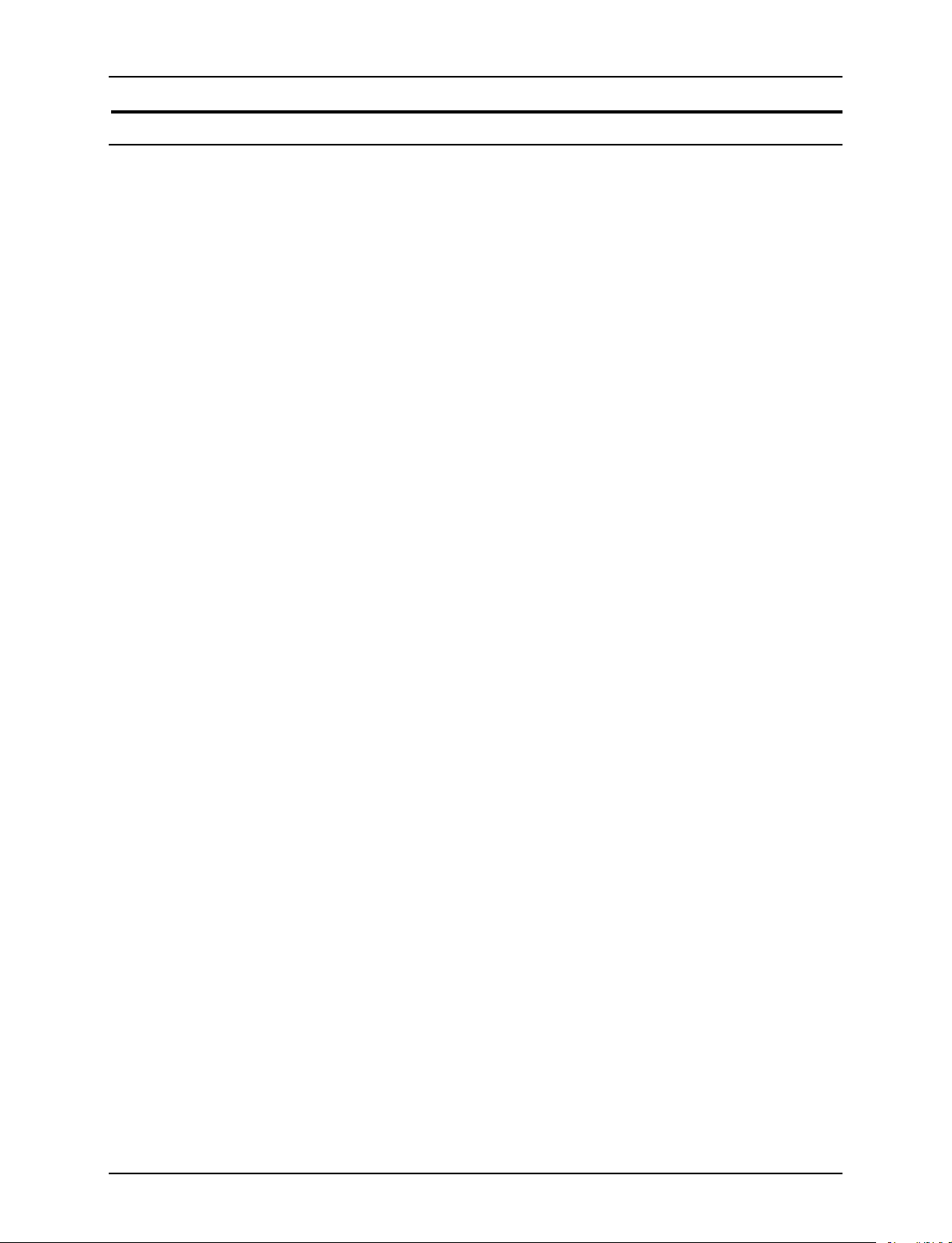
Gestion des supports et étalonnage
Caractérisation
On appelle caractérisation le procédé de création de profils
couleur cible pour les supports. Les différentes caractéristiques
des supports (s'ils sont couchés ou non, leur couleur et
grammage) influent sur la couleur imprimée. Pour la plupart des
utilisateurs, ce procédé n'est pas nécessaire pour un nouveau
support ; il suffit en effet d'affecter celui-ci à un groupe couleur
existant.
DocuSP est livré avec 3 groupes couleur pré-installés qui
incluent les supports homologués Xerox. Ces supports
homologués sont automatiquement placés dans l'un des
groupes couleur pré-installés et un profil cible leur est affecté ; la
caractérisation n'est donc pas nécessaire pour ces derniers.
La caractérisation peut être nécessaire pour des supports
nouveaux ou personnalisés si l'utilisateur choisit de les placer
dans un nouveau groupe couleur. Si un support nouveau ou
personnalisé est placé dans l'un des groupes couleur préinstallés, le profil affecté au groupe couleur lui est attribué.
Chaque nouveau support ou support personnalisé doit être
caractérisé seulement une fois. Cette caractérisation est alors
affectée au groupe couleur et est utilisée à chaque fois que le
support est requis pour un travail.
-
Une fois créé, un profil couleur est affecté à tous les supports
inclus dans le même groupe couleur.
Les trois groupes couleur pré-installés sont les suivants :
• Blanc brillant (L* > 95)
• Blanc (93,7 < L*< 95)
• Autre (L* < 93,7)
Remarque : L* représente la valeur de point blanc ; cette valeur
figure sur l'emballage de la rame de papier ou peut être obtenue
auprès du fabricant du support.
Les trois groupes couleur pré-installés ne peuvent pas être
supprimés ; il est possible de supprimer les supports
homologués Xerox de la Bibliothèque des supports de
l'utilisateur, mais pas du Catalogue. D'autre part, il est possible
d'ajouter des nouveaux supports autres que Xerox aux groupes
de supports existants. Cela présente de nombreux avantages, à
condition toutefois que les supports partagent la même valeur de
point blanc.
3-2 Guide de gestion des couleurs

Gestion des supports et étalonnage
Il est recommandé à l'utilisateur de placer tout support coloré
qu'il souhaite utiliser dans le groupe Autre, bien que de très bons
résultats puissent être obtenus en affectant tous les supports au
groupe Blanc. Cela peut paraître illogique, mais la pratique
prouve que ce procédé est satisfaisant. Pour la plupart des
utilisateurs qui impriment sur des supports beiges ou bleu clair,
par exemple, il est plus important d'obtenir des images de bonne
qualité sur des supports non standard que de privilégier une
cohérence maximale des couleurs.
Conserver le modèle des "3 supports" présente l'avantage de
limiter l'étalonnage à seulement trois supports représentatifs du
reste de leur groupe. Ce modèle des "3 supports" est
recommandé pour la plupart des flux de travaux ; en effet, il
nécessite plus de réglages que pour des flux de travaux "non
spécifiés" mais permet d'obtenir de meilleurs résultats au niveau
de la couleur.
Conseils relatifs aux supports homologués Xerox
Ci-dessous se trouvent quelques conseils généraux quant à
l'utilisation des supports homologués Xerox :
• Il est possible de modifier certains des attributs des supports
homologués Xerox. Cependant, quelques attributs
fondamentaux ne sont pas modifiables du fait qu'ils ont une
incidence directe sur le traitement couleur.
Ces attributs fondamentaux sont les suivants :
–Nom
– Couleur
– Grammage
– Couchage
– Type (type, opacité, perforé, nombre d'onglets)
– Apprêt (iGen3 seulement)
– Groupe couleur
• Les supports homologués Xerox ne peuvent pas être
déplacés d'un groupe couleur à un autre. Seuls les supports
définis par l'utilisateur peuvent être déplacés et modifiés
librement.
Guide de gestion des couleurs 3-3

Gestion des supports et étalonnage
Présentation du procédé d'étalonnage
Pour une procédure d'utilisation détaillée de l'étalonnage,
consulter l'aide en ligne.
Avant de lancer la procédure d'étalonnage, il convient de placer
le support utilisé pour l'impression dans un magasin programmé
pour ce dernier.
Pour commencer, étalonner le spectrophotomètre DTP41 X-Rite.
-
Étalonnage de la gamme des DocuColor 2045/2060/6060
Remarque : L'étalonnage du spectrophotomètre doit seulement
être effectué une fois par jour.
Utiliser la cible de référence à bandes réfléchissantes portant le
même numéro de série que le spectrophotomètre et suivre les
instructions fournies par X-Rite.
Dans la fenêtre Gestionnaire de couleurs : Associations de
DocuSP, sélectionner le support ou le groupe couleur requis.
Ouvrir l'assistant d'étalonnage et suivre les instructions affichées
à l'écran.
Une fois l'étalonnage terminé, accepter les données obtenues.
Ces données sont alors affectées au support ou au groupe
couleur utilisé pour l'étalonnage.
Dans le cas des DC 2045/2060 et 6060, il est nécessaire
d'effectuer un étalonnage au moins une ou deux fois par jour, ou
plus souvent lors de l'impression de travaux dont la couleur est
particulièrement importante.
Pour la gamme des DC 2045/2060/6060, le nombre
d'impressions de cibles d'étalonnage est de 5 par défaut.
Jusqu'à 200 cibles peuvent cependant être imprimées à la fois ;
il est recommandé d'en imprimer 5 (c'est-à-dire 5 exemplaires
des deux pages de la cible) puis de choisir le cinquième
exemplaire pour l'étalonnage.
3-4 Guide de gestion des couleurs

Gestion des supports et étalonnage
Étalonnage de la presse DocuColor iGen3
Pour DocuColor iGen3, l'étalonnage doit être effectué une fois
par groupe de couleur, par demi-teinte et par période de huit
heures.
Ainsi, si des travaux doivent être imprimés durant la nuit, avec
par exemple le support A et une trame de demi-teinte de 175
points pour le travail n°1 et de 200 points pour le travail n°2, il est
nécessaire d'effectuer un étalonnage pour le support A et pour
175 et 200 points pour cette période.
Les données obtenues sont alors affectées au support A pour
une trame de demi-teinte de 175 points et au support A pour une
trame de demi-teinte de 200 points.
Lors de l'étalonnage de supports A4 (8,5 x 11), imprimer 40
exemplaires recto des deux pages qui composent la cible. Pour
des supports de plus grand format, imprimer 20 exemplaires
recto de la cible ; il est recommandé d'utiliser le dernier
exemplaire pour l'étalonnage.
Conseils relatifs aux cibles d'étalonnage
Le logiciel d'étalonnage DocuSP vérifie la première couleur en
haut de chaque bande d'étalonnage afin de s'assurer que les
bandes 1-13 sont lues dans le bon ordre. Si un problème se
produit lors de la détection de cette couleur, ou si elle n'est pas
détectée du tout, l'étalonnage échoue. Des variations de
distance entre le haut de la page et l'image peuvent se produire
avec la presse iGen3, ce qui peut engendrer des erreurs
d'étalonnage si l'utilisateur place la cible trop loin dans le
spectrophotomètre.
C'est principalement le cas lors de l'utilisation de cibles de format
11 x 17, car celles-ci doivent être réduites manuellement au
format 8,5 x 17 afin de pouvoir être alimentées dans le
spectrophotomètre X-Rite. Cette coupe manuelle est à l'origine
des variations de distance entre l'image et le haut de la page
mentionnées ci-dessus.
Cette section fournit des instructions graphiques permettant de
mener à bien l'étalonnage en dépit de ces variations.
Cette procédure s'adresse principalement aux utilisateurs de
iGen3, à cause des erreurs de repérage page/image
susmentionnées, mais elle peut aussi s'appliquer aux
imprimantes DC20xx/60xx.
Guide de gestion des couleurs 3-5
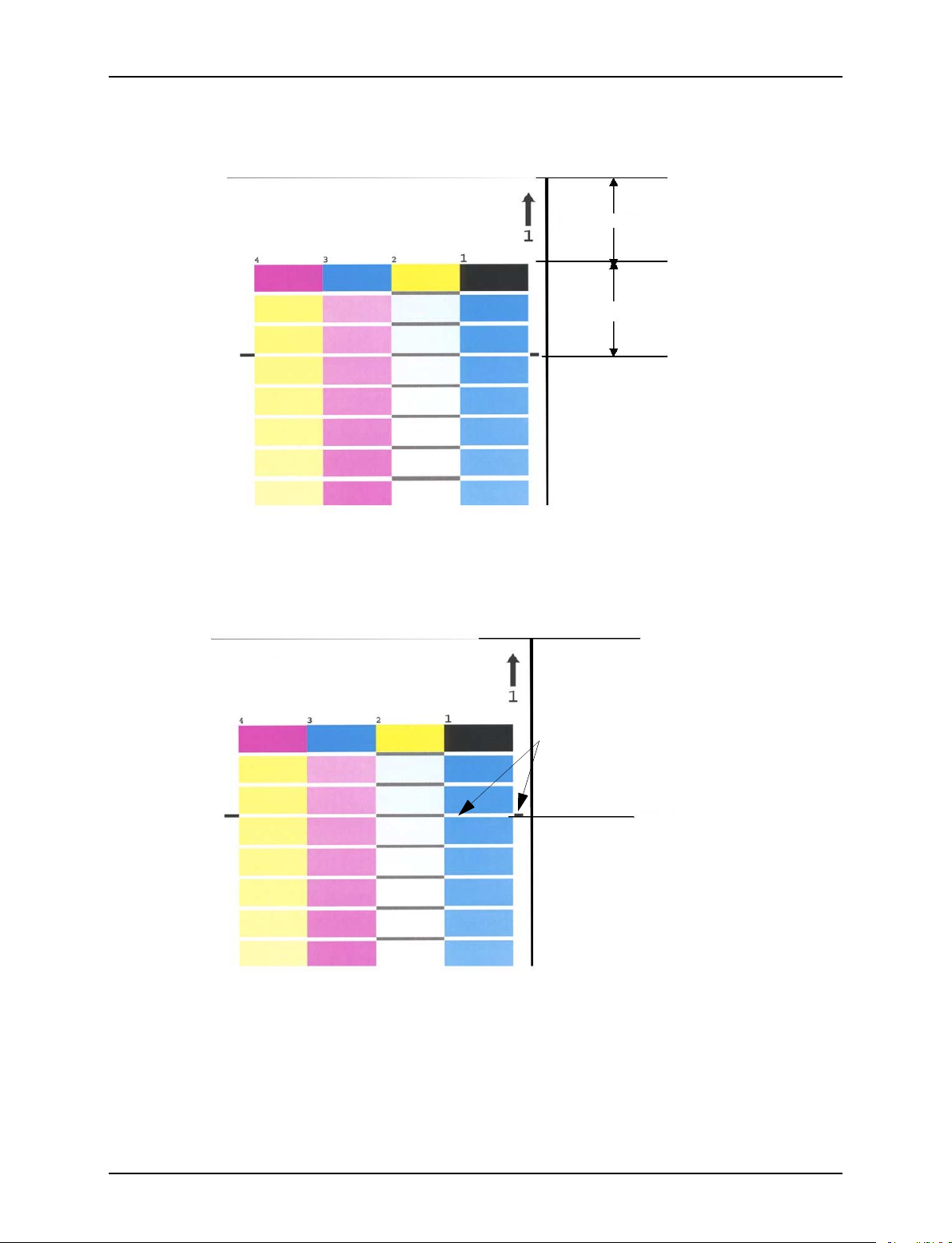
Gestion des supports et étalonnage
É
Étalonnage dans le cas de variation de position de l'image - iGen3
Distance variable
Distance constante
Sur iGen3, la distance entre
l'image et le haut de la page
peut varier. Ainsi, des
erreurs d'étalonnage
peuvent se produire si la
cible est enfoncée dans
l'appareil jusqu'aux
rouleaux.
Figure 3-1. Cible d'étalonnage et espace blanc
talonnage dans le cas de variation de position de l'image - iGen3
Étape 1
Insérer la cible dans
l'appareil
S'ARRÊTER à la marque
noire = troisième ligne
blanche alignée sur le bord
d'entrée de l'appareil
Ne pas insérer la cible dans
l'appareil au-delà de la
marque noire ou de la
troisième ligne blanche.
Figure 3-2. Étalonnage : étape 1
3-6 Guide de gestion des couleurs

Gestion des supports et étalonnage
É
Étalonnage dans le cas de variation de position de l'image -
Étape
APPUYER sur le bouton de
l'appareil :
garder la marque noire en
position = troisième ligne
blanche alignée sur le bord
d'entrée de l'appareil
S'ARRÊTER à la marque noire
= troisième ligne blanche
alignée sur le bord d'entrée de
l'appareil
Figure 3-3. Étalonnage : étape 2
talonnage dans le cas de variation de position de l'image -
Étape
COMPTER les
clignotements de la lumière
verte sur l'appareil.
S'ARRÊTER à la marque
noire = troisième ligne
blanche alignée sur le bord
d'entrée de l'appareil
Figure 3-4. Étalonnage : étape 3
Guide de gestion des couleurs 3-7

Gestion des supports et étalonnage
Étalonnage dans le cas de variation de position de l'image -
Étape
APRÈS QUATRE
clignotements de la lumière
verte, POUSSER la cible
dans l'appareil jusqu'à ce
que les rouleaux aggrippent
le bord du papier et qu'ils le
fassent passer dans
l'appareil pour la lecture des
données.
Figure 3-5. Étalonnage : étape 4
Conseils et astuces sur la gestion des supports
Réglages généraux relatifs au flux des supports
Réglage selon le modèle Nom de support non spécifié
Les réglages décrits dans cette section correspondent au
modèle "Nom de support non spécifié". Ce flux est
particulièrement approprié aux utilisateurs qui utilisent un
nombre limité de supports et souhaitent obtenir des résultats
couleur d'une grande cohérence en toute simplicité.
Points clés de cette approche :
• Un étalonnage unique permet de couvrir tous les supports
utilisés sur un même site.
• Les caractéristiques par défaut sont utilisées pour tous les
supports. Ainsi, des supports de blancheurs légèrement
différentes (blanc brillant, blanc et autres) seront traités de la
même façon par le système.
3-8 Guide de gestion des couleurs

Gestion des supports et étalonnage
Recommandations :
• Utiliser ce flux de travaux lorsque les petites différences de
blancheur entre les supports n'importent pas.
• Le paramétrage de ce flux de travaux est simple et très
rapide.
• Il est particulièrement aisé de maintenir une bonne
cohérence des couleurs avec ce flux de travaux du fait qu'un
étalonnage unique est toujours appliqué à tous les supports.
• L'utilisateur n'a pas besoin d'utiliser le Gestionnaire de
couleurs ; seul le Gestionnaire d'impression est nécessaire
pour ce flux de travaux.
• Utiliser ce flux pour éviter les problèmes de travaux
inéligibles qui peuvent se produire avec le modèle Support
nommé.
)
Étapes à suivre (après installation du logiciel) :
1. Ouvrir le Gestionnaire d'impression - Magasins et
sélectionner un magasin (par exemple le magasin 1).
2. Sélectionner le format, le type, le couchage, et autres
caractéristiques requises pour le support et fermer le
Gestionnaire. Garder la valeur Non spécifié en tant que nom
du support.
3. Procéder de la même façon pour les autres magasins :
sélectionner les attributs physiques des supports et
conserver le nom Non spécifié.
Étalonner TOUT support dont le nom est Non spécifié.
• Dans le Gestionnaire d'impression : Magasins, cliquer avec
le bouton droit de la souris sur un magasin ou support
quelconque et sélectionner [Étalonnage]. Procéder à
l'étalonnage.
• Tous les supports et magasins sont maintenant étalonnés et
chargés sur le système. Tout travail entrant dont l'un des
paramètres correspond à un attribut de support ainsi défini,
tel que le format, est imprimé depuis le magasin approprié.
Remarques :
• Les supports Non spécifiés sont toujours placés dans le
groupe par défaut et utilisent les données d'étalonnage et les
profils cible de ce groupe.
• Par la suite, le groupe par défaut peut être modifié et utilisé
pour tous les supports Non spécifiés définis sur le système.
Guide de gestion des couleurs 3-9

Gestion des supports et étalonnage
Réglage du modèle Trois supports
Cette configuration repose sur trois groupes de supports qui
représentent l'ensemble des supports utilisés. Les trois groupes
créés par Xerox représentent les catégories de supports Blanc
brillant, Blanc et Autres.
Par opposition au flux de travaux Non spécifiés, cette
configuration permet de tenir compte des différences de
blancheur entre les supports tout en utilisant seulement trois
groupes.
Dans cette configuration, l'utilisateur doit ajouter tous les
supports autres que Xerox qu'il souhaite utiliser à l'un des trois
groupes.
• Blanc brillant (supérieur à 95)
• Blanc (93,7 > L* <= 95)
• Autre (L* <= 93,7)
-
)
Remarque : Les valeurs de point blanc figurent sur l'emballage
de la rame de papier ou peuvent être obtenues auprès du
fabricant.
Points clés de cette approche :
• Elle permet de tenir compte des variétés de blancheur d'un
ensemble de supports différents.
• L'étalonnage est restreint à seulement trois types de
supports.
• Cette approche est recommandée pour la plupart des flux de
travaux.
• Elle nécessite trois étalonnages de support au lieu d'une
(contrairement au modèle Non spécifié).
Ajout d'un support homologué Xerox :
1. Sélectionner [Gestionnaire d'impression : Bibliothèque de
supports : Catalogue de supports].
2. Sélectionner un support Xerox et l'ajouter du Catalogue à la
Bibliothèque.
3. Sélectionner le support requis dans le Gestionnaire
d'impression et l'étalonner si nécessaire.
-
3-10 Guide de gestion des couleurs
Remarque : L'un des trois profils suivants est affecté aux
supports pré-installés : Blanc brillant, Blanc ou Autre, sur la base
de leur groupe couleur.

Gestion des supports et étalonnage
)
-
-
Ajout d'un nouveau support autre que Xerox :
1. Sélectionner [Gestionnaire d'impression : Nouveau support].
2. Spécifier le nom à affecter au support.
3. Sélectionner le groupe couleur requis, s'il ne s'agit pas du
groupe par défaut.
4. L'étalonnage du groupe couleur est automatiquement affecté
au nouveau support.
Remarque : Ne pas oublier que si tout autre support
appartenant au même groupe de blancheur a été étalonné, le
nouveau support acquiert automatiquement l'étalonnage affecté
au groupe.
Remarque : Sur iGen3, tout support personnalisé est créé
depuis l'interface de la presse et est automatiquement placé
dans le groupe par défaut. Cependant, il est possible de
déplacer le support vers un autre groupe depuis le contrôleur
DocuSP.
Guide de gestion des couleurs 3-11

Gestion des supports et étalonnage
Tableau 3-1. Groupement d'échantillons de supports sur DocuSP
Nom du
groupe
Blanc
brillant
Blanc Digital Color Colotech+ SuperGloss 3r95451 135 95.0 (93.7 < L* <=
Nom du papier Numéro R g/m² L* Critère de
regroupement
par L*
Color Expressions 98 Bright White Cover 3r11160 270 97.8 (L* > 95)
Color Expressions 98 Bright White Cover 3r5533 176 97.7
Color Expressions 98 Bright White Cover 3r6386 163 97.6
Digital Color Colotech Natural White 3r97102 100 97.5
Color Expressions+ 96 3r11390 163 97.1
Color Expressions+ 96 3r11385 105 97.0
Color Expressions+ 96 3r11387 120 97.0
Color Expressions+ 96 3r11380 90 96.8
Digital Color Super Gloss 3r6290 8pt 94.8
Digital Color Super Gloss 3r6294 10pt 94.7
Digital Color Super Gloss 3r6350 12pt 94.4
Digital Color Colotech+ Silk Coated 3r97166 120 94.3
95)
Digital Color Gloss Cover 3r11339 280 94.2
Digital Color Colotech+ 3r94641 90 94.1
Digital Color Silk 3r11360 140 93.9
Digital Color Silk Cover 3r11363 280 93.8
Digital Color Silk Cover 3r11357 210 93.8
Digital Color Colotech+ 3r94672 250 93.8
3-12 Guide de gestion des couleurs

Gestion des supports et étalonnage
Tableau 3-1. Groupement d'échantillons de supports sur DocuSP
Autre Digital Color Gloss Cover 3r11333 210 93.7 (L* <= 93.7)
Digital Color Colotech+ Gloss Coated 3r95224 120 93.7
Digital Color Colotech+ 3r97098 280 93.7
Digital Color Colotech+ Gloss Coated 3r97163 280 93.6
Digital Color Colotech+ 3r94668 220 93.5
Digital Color Gloss Text 3r11336 140 93.4
Digital Color Graphics White Fiber 3r11166 105 93.4
Digital Color Colotech+ 3r94661 200 93.3
Digital Color Colotech+ 3r94646 100 93.3
Digital Color Colotech+ 3r94656 160 93.3
Digital Color Gloss Text 3r11330 120 93.2
Conseils relatifs aux supports personnalisés et colorés
Il est recommandé à l'utilisateur de placer tous ses supports, y
compris les supports nouveaux ou personnalisés, dans l'un des
trois groupes couleur pré-définis. Les besoins d'étalonnage sont
ainsi restreints aux trois groupes de demi-teintes.
Il peut être utile de placer tous les supports colorés dans un seul
groupe. Puisque tous les supports colorés ont par définition un
point blanc inférieur à L* 93,7, il paraît logique de placer tous les
supports autres que blancs dans le groupe couleur Autre.
Cependant, certains utilisateurs trouvent plus satisfaisant les
résultats obtenus en affectant des profils Blanc ou Blanc brillant
à de tels supports.
)
Pour déterminer simplement le meilleur groupe couleur pour un
support coloré spécifique, procéder comme suit :
1. Affecter le support à un magasin.
2. Le cas échéant, dans [Gestionnaire d'impression :
Magasins], sélectionner l'option permettant de forcer
l'alimentation à partir de ce magasin. Il est également
possible de programmer un support spécifique pour le travail.
-
Guide de gestion des couleurs 3-13
Remarque : L'option permettant de forcer l'alimentation à
partir d'un magasin n'est pas disponible pour iGen3.
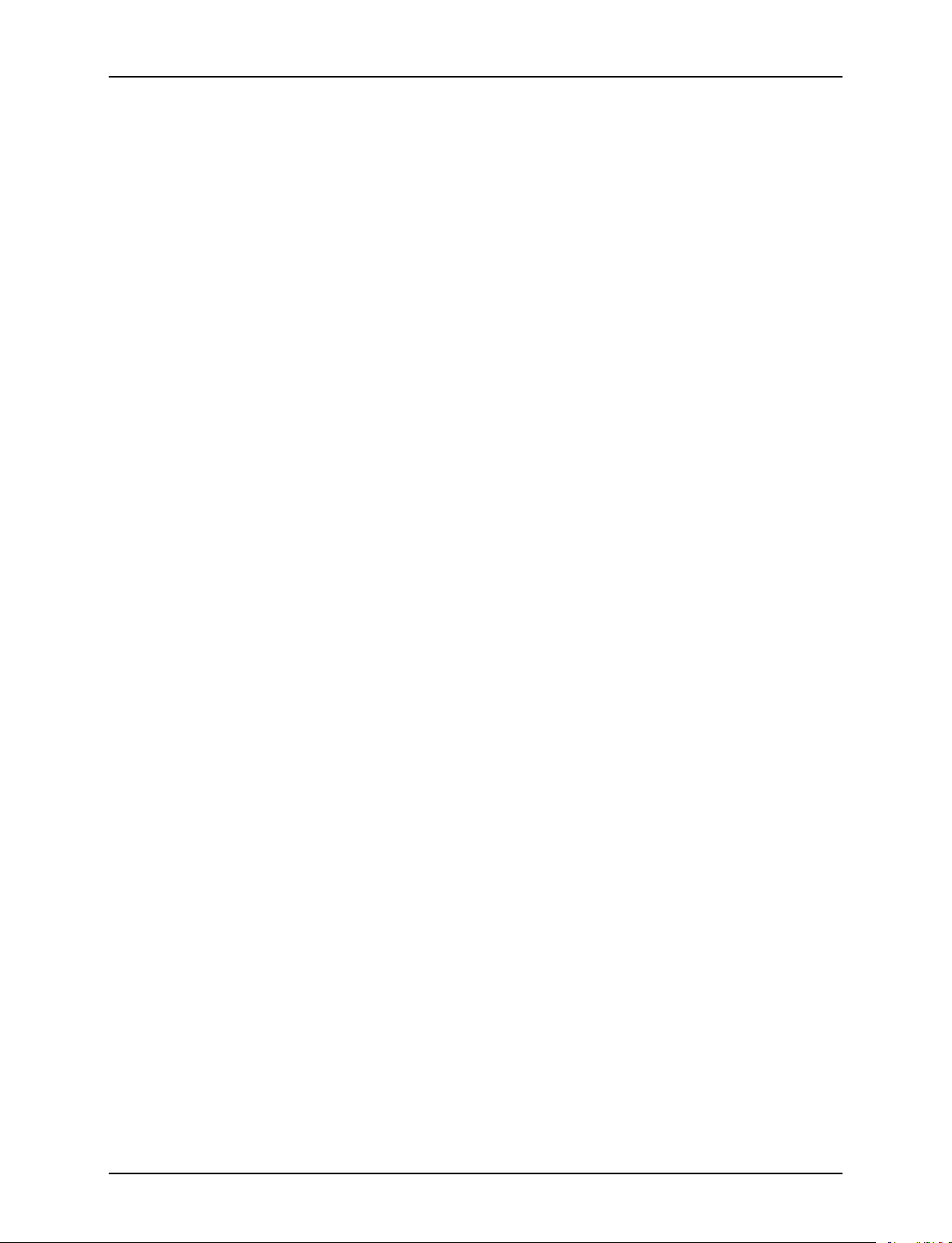
Gestion des supports et étalonnage
3. Soumettre le travail à une file de travaux suspendus sur le
contrôleur. Ce travail doit contenir différents types d'image
(photos, demi-teintes et graphiques) ainsi que du texte. Il est
nécessaire de connaître le résultat attendu de ce travail
d'impression sur un support couché ou non couché.
4. Ouvrir la fenêtre des caractéristiques du travail dans le
Gestionnaire de travaux.
5. Sélectionner [Couleur - Options avancées : Couleur
imprimée].
6. Sur l'onglet Couleur imprimée, sélectionner la case d'option
Profil cible et ouvrir le menu déroulant.
7. Sélectionner un profil correspondant à celui de l'un des trois
groupes couleur pré-installés.
8. Cliquer sur [OK] pour fermer la boîte de dialogue Couleur Options avancées et sur [OK] à nouveau pour sauvegarder
les modifications effectuées.
9. Cliquer avec le bouton droit de la souris dans le Gestionnaire
de Travaux et sélectionner [Épreuve] dans le menu
contextuel qui s'affiche. Le travail est libéré pour la
rastérisation.
-
-
10. Récupérer le travail dans le bac supérieur de l'imprimante.
11. Répéter les étapes 4 à 10 deux fois, en sélectionnant un
profil cible différent à chaque fois.
Remarque : Une fois l'épreuve du travail imprimée, celui-ci
apparaît dans la liste des travaux inactifs du Gestionnaire de
travaux en tant que "Épreuve réussie". Cela vaut pour les
deuxième et troisième épreuves effectuées.
12.Comparer les trois épreuves. En déterminant quel profil cible
produit le meilleur résultat pour le support coloré, il est aisé
de déterminer à quel groupe couleur le support doit être
affecté.
Si aucune des trois épreuve n'est satisfaisante, il est possible
de créer un nouveau groupe couleur dans lequel placer le
support. De plus, il peut être nécessaire d'utiliser une courbe
tonale utilisateur spécifique pour faire correspondre des
couleurs précises.
Remarque : Pour la plupart des utilisateurs, le groupe Blanc
produit des résultats satisfaisants quels que soient la couleur,
le couchage, le point blanc ou le grammage des supports
utilisés.
3-14 Guide de gestion des couleurs

4. Utilisation des outils couleur
Le contrôleur DocuSP propose un certain nombre d'outils de
gestion des couleurs. Pour déterminer quels outils utiliser, il
importe de prendre en considération les exigences liées au
travail et les connaissances de l'utilisateur en matière de gestion
des couleurs.
Pour tenir compte des différences que les diverses exigences
liées au travail et connaissances de l'utilisateur impliquent, le
contrôleur DocuSP propose trois niveaux de gestion des
couleurs ; chacun de ces niveaux produit des impressions
couleur de haute qualité.
•La gestion automatique des couleurs permet d'obtenir des
couleurs cohérentes et de qualité en effectuant des
étalonnages réguliers et en utilisant le mode XCC ou le mode
spécifique aux imprimantes au niveau de la file d'impression.
•La gestion des couleurs simplifiée permet d'obtenir des
couleurs cohérentes et de qualité en effectuant des
étalonnages réguliers et repose sur des outils couleur
simples d'utilisation pour ajuster les nuances de couleur
(avec par exemple des curseurs de défilement pour définir
aisément les valeurs de luminosité, de contraste et de
saturation). Les options de recouvrement des couleurs, de
surimpression du noir et d'anti-aliassage sont aussi
disponibles.
•La gestion des couleurs avancée permet d'obtenir des
couleurs cohérentes et de qualité en effectuant des
étalonnages réguliers et repose sur un ensemble d'outils
couleur standard pour effectuer les différents réglages
couleur requis.
Guide de gestion des couleurs 4-1
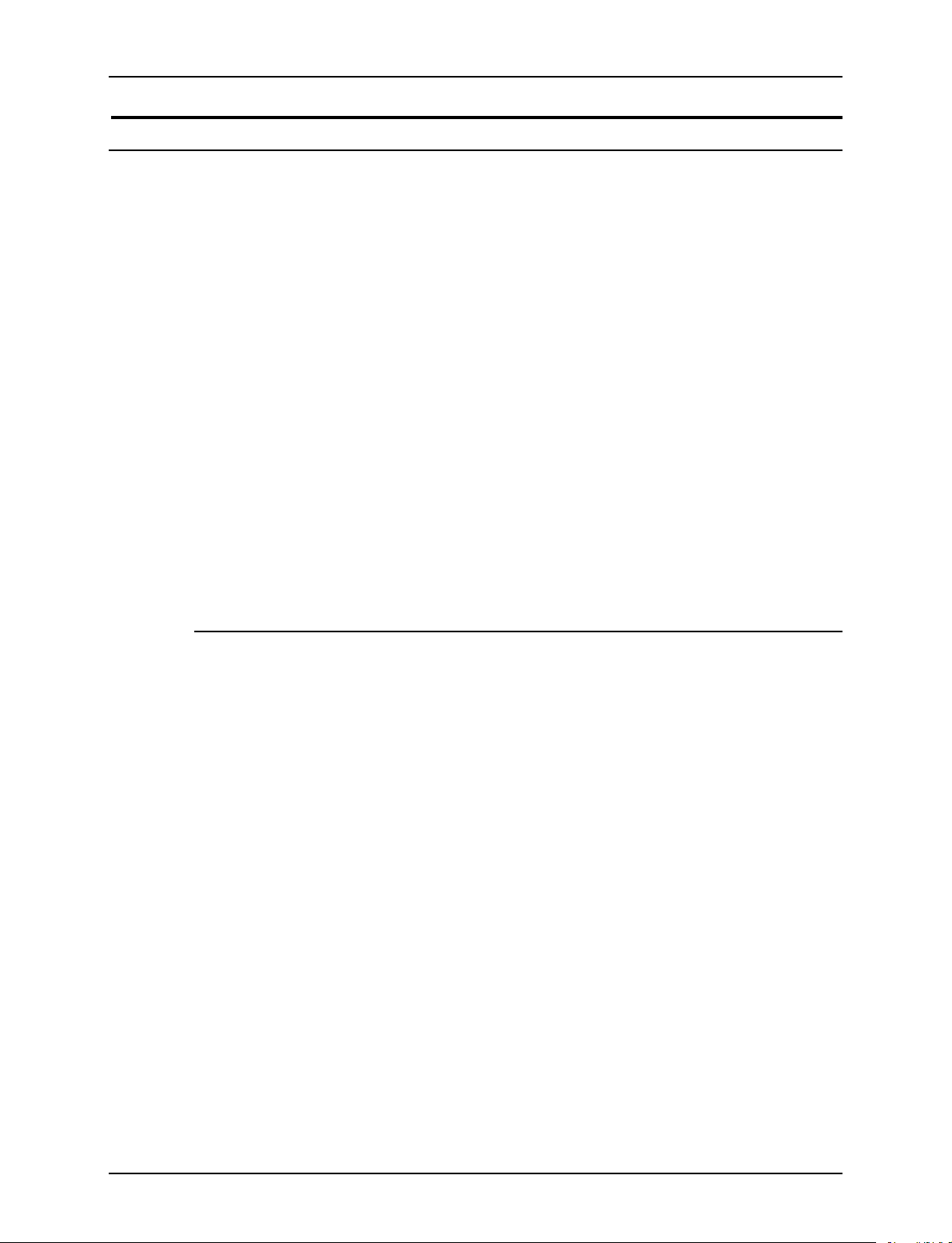
Utilisation des outils couleur
Utilisation du mode couleur personnalisé (mode par défaut)
Le mode couleur personnalisé est le mode par défaut affecté aux
nouvelles files d'impression. Il permet d'obtenir d'excellents
résultats pour la plupart des travaux. Ce mode peut être utilisé
par les utilisateurs avancés pour déterminer les caractéristiques
couleur à appliquer à un travail, les rendus, les
rééchantillonnages d'image, les émulations et les courbes
tonales utilisateurs. Ces réglages couleur personnalisés peuvent
être effectués au niveau du travail ou de la file d'impression.
Les utilisateurs avancés peuvent créer des files dotées de
caractéristiques couleur spécifiques ; ces caractéristiques sont
alors automatiquement affectées à tous les travaux soumis aux
files correspondantes.
Les files de ce type permettent aux opérateurs d'obtenir une
impression couleur de grande qualité sans avoir besoin de
maîtriser les principes des profils couleur dans les détails. Ces
profils sont en effet définis avant toute intervention de
l'opérateur.
Outils couleur standard
Les outils couleur standard peuvent être utilisés au niveau de la
file d'impression, du travail ou de la page. Les réglages qu'ils
permettent d'effectuer concernent l'ensemble des couleurs et les
valeurs sélectionnées sont additives (dans le cas où plusieurs
réglages sont effectués pour une image).
Ces réglages prennent effet pendant la rastérisation, lorsque le
profil d'impression CMJN DocuSP est créé.
Il est recommandé d'utiliser ces outils lorsqu'une image requiert
des réglages couleur généraux pouvant être effectués à partir de
l'un d'entre eux.
• Le paramètre de Luminosité permet d'éclaircir ou
d'assombrir une image.
• Une augmentation de la valeur de Contraste permet
d'éclaircir les zones claires et d'assombrir les zones foncées.
Une diminution de la valeur de Contraste permet
d'assombrir les zones claires et d'éclaircir les zones foncées.
4-2 Guide de gestion des couleurs

Utilisation des outils couleur
• Une augmentation de la Saturation permet d'obtenir des
couleurs plus vives.
Une diminution de la Saturation donne des couleurs moins
vives.
Figure 4-1. Réglage des paramètres couleur de
Luminosité, Contraste et Saturation
• L'ajout ou la suppression de couleurs à l'aide des paramètres
de Nuance influe sur l'ensemble des couleurs de l'image.
Figure 4-2. Réglage des paramètres de Nuance
Guide de gestion des couleurs 4-3
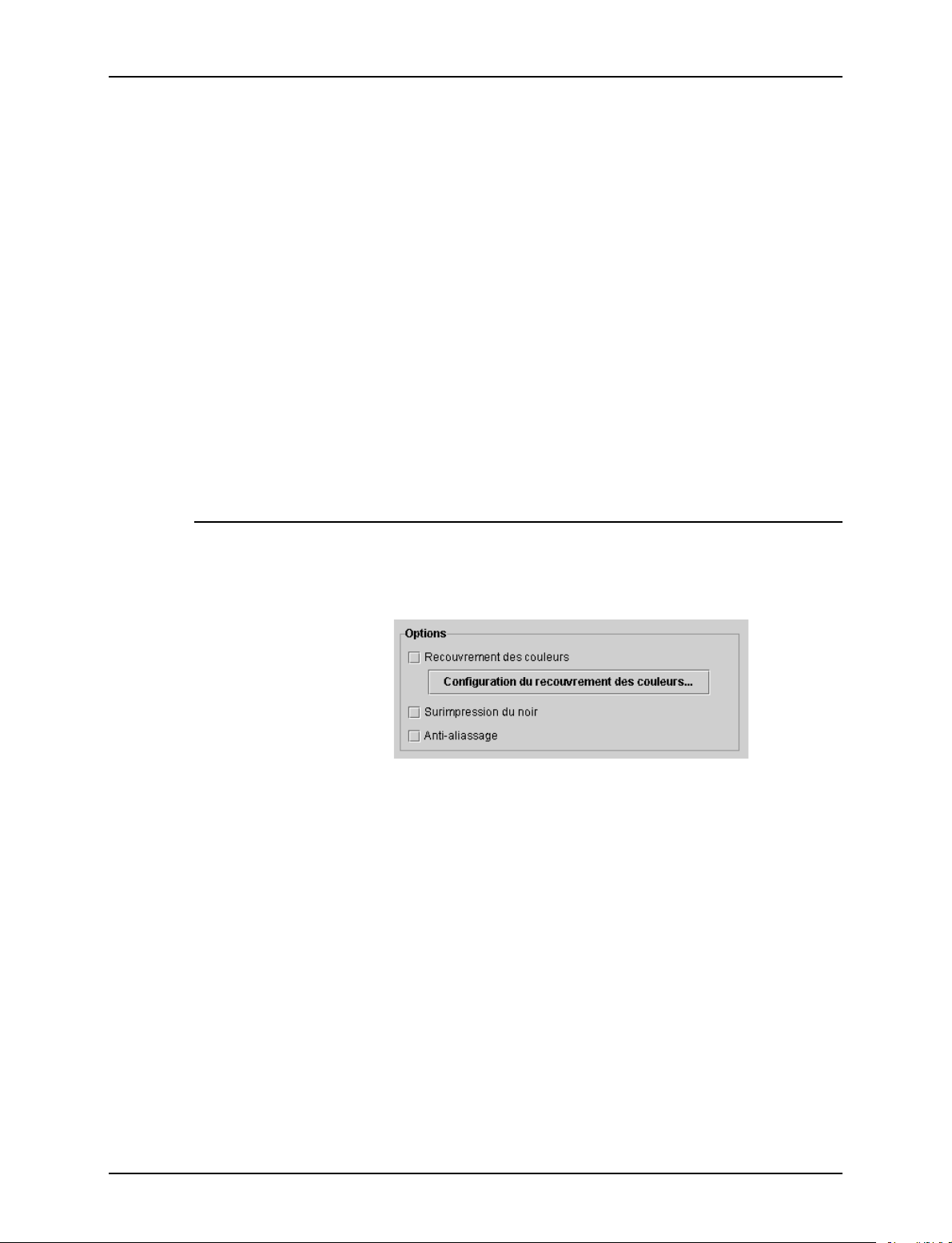
Utilisation des outils couleur
Outils de qualité image
– Cyan / Rouge : un déplacement du curseur vers le cyan
permet d'augmenter la quantité de cyan utilisée en
réduisant la quantité de rouge. Déplacer le curseur vers le
rouge conduit à ajouter du rouge en diminuant la quantité
de cyan.
– Magenta / Vert : un déplacement du curseur vers le
Magenta permet d'augmenter la quantité de magenta
utilisée en réduisant la quantité de vert. Déplacer le
curseur vers le vert conduit à ajouter du vert en diminuant
la quantité de magenta.
– Jaune / Bleu : un déplacement du curseur vers le jaune
permet d'augmenter la quantité de jaune utilisée en
réduisant la quantité de bleu. Déplacer le curseur vers le
bleu conduit à ajouter du bleu en diminuant la quantité de
jaune.
Les outils de qualité image peuvent être utilisés au niveau de la
file d'impression, du travail ou de la page.
Figure 4-3. Outils de qualité image
•Le Recouvrement des couleurs permet de compenser les
blancs qui peuvent apparaître entre les couleurs et les
décalages de couleur causés par les erreurs de cadrage.
4-4 Guide de gestion des couleurs

Utilisation des outils couleur
Figure 4-4. Boîte de dialogue Configuration du
recouvrement des couleurs
Le recouvrement des couleurs est généralement défini sur le
contrôleur DocuSP mais il peut aussi être spécifié au niveau
de l'application cliente, selon l'application utilisée. Dans le
cas où ce réglage a déjà été effectué dans l'application, il ne
doit pas être défini sur le contrôleur.
• Surimpression du noir
– La surimpression du noir de DocuColor 2045/2060/6060
permet d'éviter que le fond d'un objet noir ne soit
supprimé ; l'image noire est ainsi imprimée par dessus la
couleur, ce qui permet d'éviter les bandes blanches qui
peuvent apparaître autour des objets noirs. La Figure 4-3.
représente la boîte de dialogue permettant de définir cette
fonction.
– La presse DocuColor iGen3 applique les couleurs sur
l'image d'une façon particulière, avec le noir appliqué en
premier. Dans ce cas particulier, l'utilisation de la
surimpression noire peut conduire à une impression
galeuse des noirs.
Par défaut, la surimpression noire est désactivée pour
iGen3 et il est recommandé de n'utiliser cette fonction que
lorsque cela est absolument nécessaire.
•L'Anti-aliassage permet de réduire l'effet de crénelage qui
peut affecter les lignes et les courbes d'un texte ou d'un
dessin au trait. La Figure 4-3. représente la boîte de dialogue
permettant d'activer cette fonction.
Guide de gestion des couleurs 4-5

Utilisation des outils couleur
Courbes tonales utilisateur
Les courbes tonales utilisateur permettent à l'utilisateur avancé
de contrôler la couleur imprimée pour les séparations des
couleurs d'une image (individuellement ou globalement).
Figure 4-5. Fenêtre de configuration des courbes tonales
utilisateur
La création de courbes tonales utilisateur permet d'effectuer et
de sauvegarder des réglages couleur qui peuvent être appliqués
aux travaux. Ce procédé ne doit être utilisé que par des
utilisateurs ayant une excellente maîtrise de la gestion des
couleurs.
Il est par exemple possible de créer une courbe tonale pour
certains travaux afin de compenser les teintes magenta
générées de façon constante par un périphérique spécifique. Un
paramètre de courbe tonale pour cette teinte peut être défini et
appliqué à tous les travaux soumis à partir de ce périphérique.
Cela permet de raccourcir le temps de préparation des travaux
et de s'assurer que la même valeur est appliquée à tous les
travaux soumis à partir de ce périphérique.
4-6 Guide de gestion des couleurs

Outils couleur avancés
Les utilisateurs experts peuvent utiliser les outils couleur
avancés pour effectuer des réglages couleur de haut niveau.
Ainsi, ils peuvent sélectionner des profils couleur source et cible
à utiliser lors de la conversion vers le modèle CMJN de
l'imprimante.
L'utilisation de ces outils dépend des exigences de l'utilisateur
en matière de couleur. Ils peuvent être utilisés pour améliorer la
qualité de la couleur.
• La fonction Couleur source permet de sélectionner un profil
couleur RVB, CMJN ou Gris pour l'image en entrée, selon les
types d'objet.
En l'absence d'un profil intégré pour l'image, la sélection d'un
profil couleur source conduit à placer l'image sur le chemin
de traitement couleur correspondant à ce profil.
Utilisation des outils couleur
Figure 4-6. Couleur - options avancées : Boîte de
dialogue Couleur source
• La fonction Couleur imprimée permet de sélectionner des
profils dans le but de maximiser le potentiel couleur d'un
système d'impression.
–Les trames de demi-teinte sont créées en convertissant
l'image selon un motif de points colorés. Plus les points
sont de grande dimension, plus la couleur est sombre.
Guide de gestion des couleurs 4-7

Utilisation des outils couleur
Pour iGen3, il est recommandé d'utiliser la valeur par
défaut de 175 points pour la plupart des travaux et 200
points pour les travaux sur support couché.
Pour DC 20xx/60xx, il est recommandé d'utiliser le profil
par défaut.
– Nouvel échantillon image : Le contrôleur DocuSP
permet de sélectionner une méthode d'interpolation, aussi
appelée rééchantillonnage, afin d'adapter les images pour
obtenir une qualité d'image maximale au niveau de
performance RIP requis. Le procédé d'interpolation
consiste à estimer une valeur de fonction à partir de deux
valeurs connues. Dans le contexte de l'interpolation
d'image, la fonction de valeurs connues correspond à
l'image en entrée et les valeurs estimées correspondent
aux valeurs calculées pour l'image imprimée.
L'interpolation d'image tente de faciliter la transition entre
deux échantillons adjacents plutôt que de simplement
reproduire des pixels (ce qui conduirait à une image avec
effets de "blocs").
Figure 4-7. Méthodes d'interpolation
4-8 Guide de gestion des couleurs
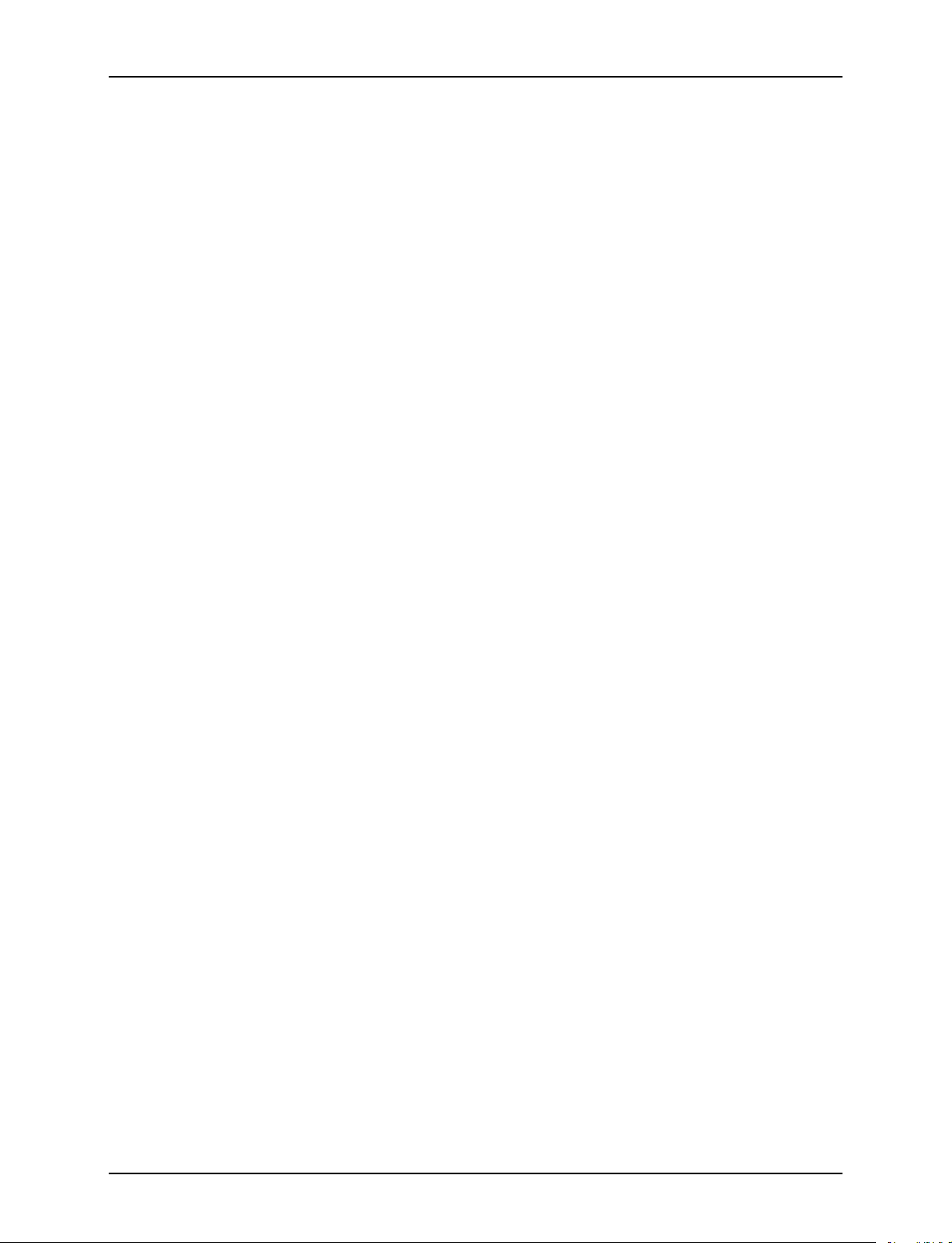
Utilisation des outils couleur
Les méthodes d'interpolation disponibles sont les
suivantes :
Interpolation par voisin proche : méthode utilisée
pour adapter les données image (pixels) d'une
résolution à une autre. La valeur du pixel cible
correspond simplement à la valeur du pixel de l'image
source le plus proche du pixel de l'image cible. Cette
méthode d'interpolation est la plus rapide sur le
contrôleur DocuSP.
Interpolation bilinéaire : méthode utilisée pour
adapter les données image (pixels) d'une résolution à
une autre. La valeur de remplacement pour l'image
adaptée est calculée en effectuant une somme
pondérée des quatre valeurs de pixel les plus proches
dans l'image source. La qualité image obtenue avec
cette méthode est meilleure qu'avec l'interpolation par
voisin proche.
Interpolation intelligente : méthode utilisée pour
adapter les données image (pixels) d'une résolution à
une autre. Cette méthode choisit automatiquement
entre une interpolation bilinéaire et une interpolation
filtrée selon les caractéristiques de l'image en entrée.
C'est l'interpolation de plus haute qualité disponible
sur DocuSP.
L'interpolation filtrée est une méthode utilisée pour
adapter les données image (pixels) d'une résolution à
une autre. La valeur de pixel en sortie est calculée en
appliquant un filtre au voisinage du pixel d'entrée. Le
contrôleur DocuSP utilise un filtre déterminé de façon
dynamique en fonction de la fréquence de la trame de
demi-teinte en sortie et des caractéristiques de l'image
d'entrée. Ce type d'interpolation est utilisée en tant
que composante de l'option Interpolation intelligente
du contrôleur DocuSP.
– Sortie permet de sélectionner des profils cible.
Profil cible répertorie la liste de tous les profils
couleur qui peuvent être affectés au travail. Chacun de
ces profils peut être sélectionné et cette sélection est
prioritaire par rapport au profil du groupe couleur.
Guide de gestion des couleurs 4-9

Utilisation des outils couleur
Cette liste comporte des profils permettant
d'affecter un traitement achromatique (ou GCR) au
travail. Le traitement achromatique est un procédé
permettant de remplacer un pourcentage de gris
par le même pourcentage de noir, ce qui permet de
réduire la quantité de toner utilisée.
Les profils GCR peuvent être sélectionnés pour la
plupart des supports. Cependant, la meilleure
sélection est souvent le profil Déterminé par le
système, conçu pour donner des résultats
optimaux pour le système utilisé.
Utiliser un profil cible pour remplacer le profil
couleur affecté par le groupe couleur du support.
Émulation
L'option Émulation permet d'appliquer un rendu à une
image RVB ou CMJN natif dans le but de reproduire
les caractéristiques d'une presse donnée. Par
exemple, il est possible d'imiter une presse SWOP en
sélectionnant SWOP Coated.
Rendu
Il est possible d'appliquer automatiquement un rendu
à tous les objets-données d'une image ou d'affecter
individuellement un rendu à des objets (données
image, texte ou graphique) spécifiques d'une image.
Les objets image sont définis en tant que
photographies et les objets graphiques en tant que
dessin au trait ou graphiques d'entreprise.
Pour les images RVB, le rendu par défaut (Déterminé
par le système) permet d'obtenir des résultats tout à
fait satisfaisants.
Pour les images CMJN, le rendu par défaut
(Déterminé par le système) permet d'obtenir des
résultats tout à fait satisfaisants. L'intention de rendu
Saturation pour la table LUT 4x4 CMJN est obtenue
selon le principe de l'intention de rendu Colorimétrie
relative.
Le paramètre Colorimétrie relative est généralement
utilisé pour les épreuves. Les autres intentions de
rendu peuvent être utilisées selon les préférences de
l'utilisateur.
4-10 Guide de gestion des couleurs

Utilisation des outils couleur
Tableau 4-1. Valeurs par défaut spécifiées par le
système
Type d'objet Rendu
Images Colorimétrie relative
Graphiques Saturation
Tex te Pu r
Il convient d'utiliser Saturation pour les
graphiques d'entreprise tels que les documents
Microsoft Power Point, les diagrammes, les
graphiques, etc.
Il convient d'utiliser Photographie pour les images
photographiques pour des résultats d'apparence
professionnelle.
Colorimétrie relative doit être utilisé lorsqu'il s'agit
d'affecter les valeurs les plus proches du profil
couleur de l'imprimante au profil source, tout en
tenant compte de la valeur de point blanc du
support. Ce type de rendu est utilisé pour la
correspondance des couleurs d'épreuves SWOP,
par exemple.
Colorimétrie absolue doit être utilisé lorsqu'il
s'agit d'affecter les valeurs les plus proches du
profil couleur de l'imprimante au profil source avec
une valeur de point blanc standard. Cette intention
de rendu est utilisée pour les comparaisons avec
une valeur absolue. Les résultats obtenus sont
souvent caractérisés par des zones claires
délavées et des couleurs pâles.
Il convient d'utiliser Pur pour le texte et les dessins
au trait car ce rendu permet d'adoucir la texture
des trames de demi-teinte et ainsi d'améliorer la
visibilité du texte sur des fonds colorés. Cette
intention de rendu est particulièrement efficace
pour les textes RVB.
Guide de gestion des couleurs 4-11
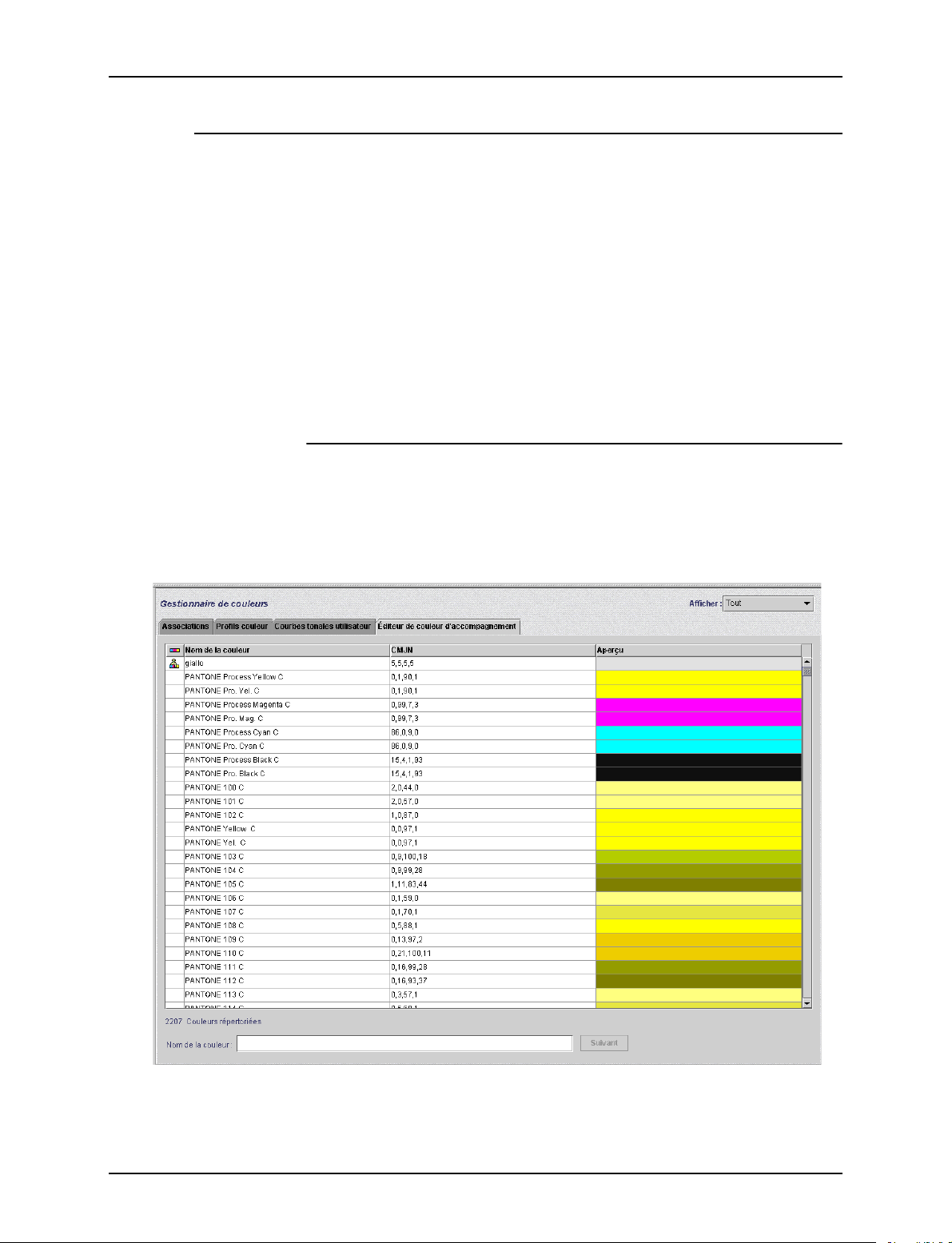
Utilisation des outils couleur
Éditeur de couleur d'accompagnement
La fenêtre Éditeur de couleur d'accompagnement répertorie les
couleurs d'accompagnement reconnues par le système. Les
couleurs PANTONE®, les couleurs PANTONE® modifiées et les
couleurs personnalisées peuvent figurer dans cette liste.
L'Éditeur permet à l'utilisateur d'afficher les caractéristiques de
toutes les couleurs, de les modifier et de supprimer les couleurs
personnalisées. Il est possible d'imprimer un catalogue
d'échantillons des couleurs PANTONE® Uncoated ou
PANTONE® Coated ou encore d'imprimer une épreuve d'une
couleur en cours de modification.
Présentation de la fenêtre Éditeur de couleur
d'accompagnement
L'Éditeur de couleur d'accompagnement comporte plusieurs
menus et listes permettant d'afficher les caractéristiques des
couleurs d'accompagnement et de les modifier.
Figure 4-8. Onglet Éditeur de couleur d'accompagnement
4-12 Guide de gestion des couleurs
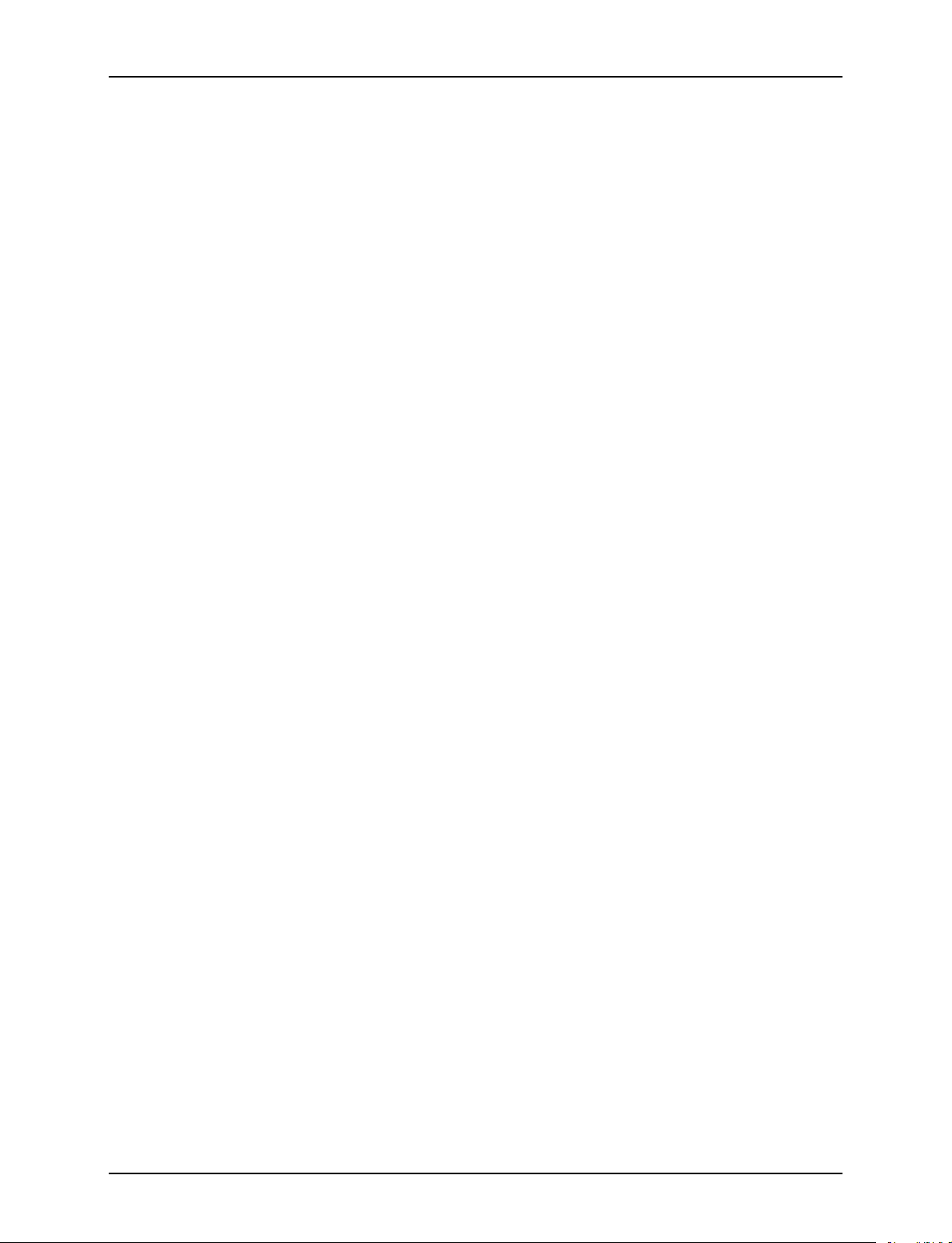
Utilisation des outils couleur
• Menu Afficher : il s'agit d'un menu déroulant qui permet
d'afficher le tableau des couleurs d'accompagnement selon
les choix suivants :
–Tout
– PANTONE® Coated
– PANTONE® Uncoated
– Personnalisée
• Type de couleur (icône) : colonne dans laquelle s'affiche
une info-bulle (le cas échéant) lorsque l'utilisateur place le
pointeur de la souris sur l'icône graphique.
• CMJN : cette colonne répertorie les valeurs numériques
correspondant aux quantités de cyan, magenta, jaune et noir
(respectivement) qui composent chaque couleur
d'accompagnement.
• Aperçu : cette colonne comporte les représentations de
chaque couleur d'accompagnement du tableau.
-
Remarque : Ces représentations ne sont pas toujours
exactes et doivent être utilisées uniquement à titre indicatif.
• Menu contextuel : menu qui s'affiche lorsque l'utilisateur
clique avec le bouton droit de la souris sur l'une des lignes du
tableau.
Les options disponibles dans le menu contextuel sont les
suivantes :
– Modifier... : permet d'ouvrir la boîte de dialogue du même
nom.
– Nouvelle... : permet d'ouvrir la boîte de dialogue du
même nom.
– Imprimer catalogue d'échantillons... : permet
d'imprimer un catalogue complet d'échantillons de
couleurs PANTONE®.
– Version précédente : disponible lorsqu'une couleur
PANTONE® modifiée est sélectionnée, cette option
permet de restaurer les caractéristiques d'origine de cette
dernière.
– Supprimer : disponible lorsqu'une couleur personnalisée
est sélectionnée, cette option ouvre une fenêtre de
confirmation de la suppression.
– Réafficher : permet d'actualiser l'affichage de l'Éditeur de
couleur d'accompagnement.
Guide de gestion des couleurs 4-13

Utilisation des outils couleur
• Nom de la couleur : zone de texte qui permet de rechercher
OPI (Open PrePress Interface)
Le contrôleur DocuSP permet d'utiliser l'interface OPI. Cette
dernière rend possible la substitution d'image pleine résolution
lors de la rastérisation ; ainsi les processus de création,
soumission et traitement des travaux sont effectués plus
rapidement.
un nom de couleur spécifique. Lorsqu'un nom est entré dans
cette zone, le bouton [Suivant] devient disponible. Ce bouton
permet de rechercher l'occurrence suivante du texte saisi
dans la liste des noms de couleur. Si la fin de la liste est
atteinte sans que le nom requis n'ait été trouvé, le message
"Aucune correspondance de nom trouvée" s'affiche.
Figure 4-9. Fenêtre de configuration de l'OPI
Le procédé de substitution est le suivant :
1. Création d'un répertoire d'images sur le contrôleur DocuSP ;
)
4-14 Guide de gestion des couleurs
ce répertoire contient toutes les images pleine résolution qui
seront utilisées par les créateurs des documents.

-
Utilisation des outils couleur
2. Création d'un chemin de recherche dans le menu
Configuration, de façon à ce que le contrôleur DocuSP sache
où trouver une copie locale de l'image TIFF pleine résolution.
3. Configuration d'une file pour laquelle la substitutions OPI est
activée. Cette fonction est accessible à partir de l'onglet
Caractéristiques de la file : PostScript/PDF.
4. Création d'une image basse résolution comme équivalent de
chaque image pleine résolution ; ces images sont distribuées
aux créateurs des documents.
5. Les créateurs des documents peuvent alors positionner les
images dans leurs documents ; ils peuvent aussi inclure des
informations relatives au positionnement, au format et à la
coupe ainsi que des commentaires OPI (ces derniers sont
généralement ajoutés par l'application).
Remarque : Pagemaker™, InDesign™, Quark™ et
Freehand™ sont parmi les applications prises en charge.
6. Soumission du travail à la file d'impression du contrôleur
DocuSP pour laquelle la substitution OPI est activée.
7. Lors de la rastérisation, le contrôleur remplace les images
basse résolution soumises avec le travail par les images
pleine résolution.
Guide de gestion des couleurs 4-15

Utilisation des outils couleur
Utilisation du mode spécifique aux imprimantes
Il convient d'utiliser le mode spécifique aux imprimante dans le
cas où le travail doit être imprimé sur plusieurs imprimantes du
même modèle ou si l'option de sauvegarde TIFF est utilisée.
Figure 4-10. Exemple de mode spécifique (iGen3 CMJN)
Les paramètres du mode spécifique aux imprimantes sont prédéfinis et permettent d'optimiser les performances d'imprimantes
spécifiques basées sur DocuSP. Ce mode fournit un chemin de
conversion de profil cohérent pour les profils indéfinis ; il permet
d'obtenir les meilleures interprétations couleur par défaut et les
meilleures valeurs de rendu pour les imprimantes
correspondantes. Les paramètres par défaut des imprimantes
sont appliqués si aucune des caractéristiques correspondantes
n'a été définie dans le travail.
Le mode spécifique aux imprimantes est sélectionné au niveau
de la file d'impression et est appliqué à tous les travaux soumis à
cette file.
4-16 Guide de gestion des couleurs

Utilisation des outils couleur
Utilisation du mode XCC (Xerox Consistent Color)
Il convient d'utiliser le mode XCC pour les travaux dont les
exigences couleur sont multiples et qui sont susceptibles d'être
imprimés sur différentes imprimantes Xerox.
Figure 4-11. Sélection du mode XCC
Le mode XCC est sélectionné au niveau de la file et est appliqué
à tous les travaux soumis à cette dernière.
Ce mode produit une image d'un document qui est similaire à
l'image obtenue lorsque le document est soumis à une
imprimante Xerox sur laquelle le mode XCC est installé. XCC
permet d'uniformiser la façon dont le contrôleur DocuSP
interprète des profils couleur source inconnus et d'uniformiser le
processus de conversion via un profil cible Xerox standard.
Lorsque le mode XCC est sélectionné, il est impossible
d'effectuer tout autre réglage couleur. Les caractéristiques
couleur sont grisées et ne peuvent pas être sélectionnées.
De nombreux travaux utilisant le mode XCC sont sauvegardés
au format de réimpression rapide.
Guide de gestion des couleurs 4-17

Utilisation des outils couleur
4-18 Guide de gestion des couleurs

5. Résolution des problèmes
Que faire lorsque les images imprimées présentent des
problèmes de qualité couleur ou image ? Pour résoudre un
problème, il est essentiel de déterminer où ce dernier se produit.
Pour identifier l'origine d'un problème, il est utile de déterminer et
de définir exactement le problème lui-même.
Les questions à poser à ce stade sont les suivantes :
• Le problème concerne-t-il l'image elle-même ?
• Y a-t-il un problème de configuration de l'application ?
• Certains paramètres sont-ils incorrects sur DocuSP ?
• L'imprimante pose-t-elle problème ?
• Le problème peut-il être résolu à partir de DocuSP ou doit-il
être traité à un plus haut niveau ?
Les conseils de résolution de problème proposés ici supposent
que le problème peut être résolu au niveau de DocuSP.
Chemins de traitement d'image
Pour commencer, il convient d'identifier le chemin de traitement
d'image que le travail a emprunté à travers le système.
Déterminer si le travail a suivi le chemin avancé Xerox, le
chemin standard, le chemin de réimpression rapide ou le chemin
natif puis soumettre à nouveau le travail en utilisant un chemin
différent. Si les couleurs obtenues lors de cette impression sont
satisfaisantes, le problème provient d'un chemin particulier.
Si le chemin de traitement d'image n'est pas à l'origine du
problème, l'étape suivante consiste à isoler les intentions de
rendu utilisées. Il est possible que l'intention de rendu définie
pour le travail ait été remplacée par l'intention de rendu spécifiée
pour la file d'impression.
Guide de gestion des couleurs 5-1

Résolution des problèmes
Si les deux étapes précédentes ne permettent pas de déterminer
la cause du problème, une troisième possibilité doit être
considérée : il peut y avoir une incompatibilité entre le modèle de
couleur source du travail et celui de la file. Par exemple, si
l'intention du travail est de restituer un document CMJN conçu à
l'origine pour une presse SWOP, "SWOP Coated CMJN" doit
être sélectionné en tant que modèle de couleur CMJN source. Il
y a un problème d'incompatibilité lorsque, par exemple, FOGRA
Gloss est sélectionné dans les caractéristiques du travail et
SWOP CMJN est sélectionné dans les caractéristiques de la file.
Aide-mémoire
Pour conclure ce chapitre, voici une liste d'éléments à retenir :
• Les réglages couleur sont effectués dans l'espace
colorimétrique de référence (XYZ) et invoquent donc toujours
le chemin ICC.
• L'étalonnage et les courbes tonales utilisateur s'appliquent
au niveau matériel. Ils n'affectent pas les performances RIP
ou le chemin de traitement couleur.
• Le chemin avancé Xerox permet toujours d'obtenir les
meilleures performances RIP et la meilleure qualité d'image.
• L'utilisation des profils et des tables LUT pré-installés donne
des résultats satisfaisants pour la plupart des travaux et des
supports.
• La conception et l'utilisation de profils couleur conduisent
toujours à suivre le chemin ICC.
• Lors de l'utilisation de fichiers non marqués, veiller à ce que
le modèle de couleur source RVB ou CMJN approprié soit
sélectionné pour la file ou le travail.
• Une incompatibilité entre l'émulation source CMJN et
l'émulation cible engendre des résultats inattendus.
• L'intention de rendu Colorimétrie relative est spécifiée pour la
plupart des fichiers PDF. Pour modifier ce rendu, un
paramètre de remplacement au niveau de la file ou du travail
doit être sélectionné.
5-2 Guide de gestion des couleurs

A. Valeurs par défaut spécifiées par le
système
Cette section répertorie les divers outils de gestion des couleurs
et leurs états par défaut spécifiés par le système.
Tableau A-1.
Outil de
gestion des
couleurs DC 2045/2060/6060 DC iGen3
Mode couleur 0 +/- 100 0 +/- 100
Luminosité 0 +/- 100 0 +/- 100
Contraste 0 +/- 100 0 +/- 100
Nuance :
• Cyan /
rouge
• Magenta /
vert
• Jaune /
bleu
• 0 +/- 100
(complètement cyan
à complètement
rouge)
• 0 +/- 100
(complètement
magenta à
complètement vert)
• 0 +/- 100
(complètement jaune
à complètement bleu)
• 0 +/- 100
(complètement cyan
à complètement
rouge)
• 0 +/- 100
(complètement
magenta à
complètement vert)
• 0 +/- 100
(complètement jaune
à complètement bleu)
Recouvrement
des couleurs
Recouvrement
des couleurs
image/
graphique
Surimpression
du noir
Anti-aliassage Désactivé Désactivé
Désactivé
Lorsqu'il est activé :
• hauteur = 1
• largeur = 1
Désactivé Désactivé
Désactivée Désactivée
Désactivé
Lorsqu'il est activé :
• hauteur = 1
• largeur = 1
Guide de gestion des couleurs A-1

Valeurs par défaut spécifiées par le système
Outil de
gestion des
couleurs DC 2045/2060/6060 DC iGen3
Tableau A-1.
Couleur source • RVB - sRVB
• CMJN - SWOP
Coated CMJN
• GRIS - DC2000
GRIS
Couleur
imprimée :
trame
Couleur
imprimée :
Nouvel
échantillon
image
Profil cible Déterminé par le système Déterminé par le système
Émulation Désactivée Désactivée
Intention de
rendu :
• Saturation
• Photographie
• Colorimétrie r
elative
• Colorimétrie a
bsolue
•Pur
200 points 175 points
• Bilinéaire
•Filtrée
• Voisin proche
• Intelligente
• Images - Colorimétrie
relative
• Texte - Pur
• Graphiques Saturation
•RVB - sRVB
•CMJN - SWOP
Coated CMJN
• GRIS - iGen3 GRIS
• Bilinéaire
•Filtrée
• Voisin proche
• Intelligente
• Images - Colorimétrie
relative
• Texte - Pur
• Graphiques Saturation
OPI Désactivée Désactivée
A-2 Guide de gestion des couleurs
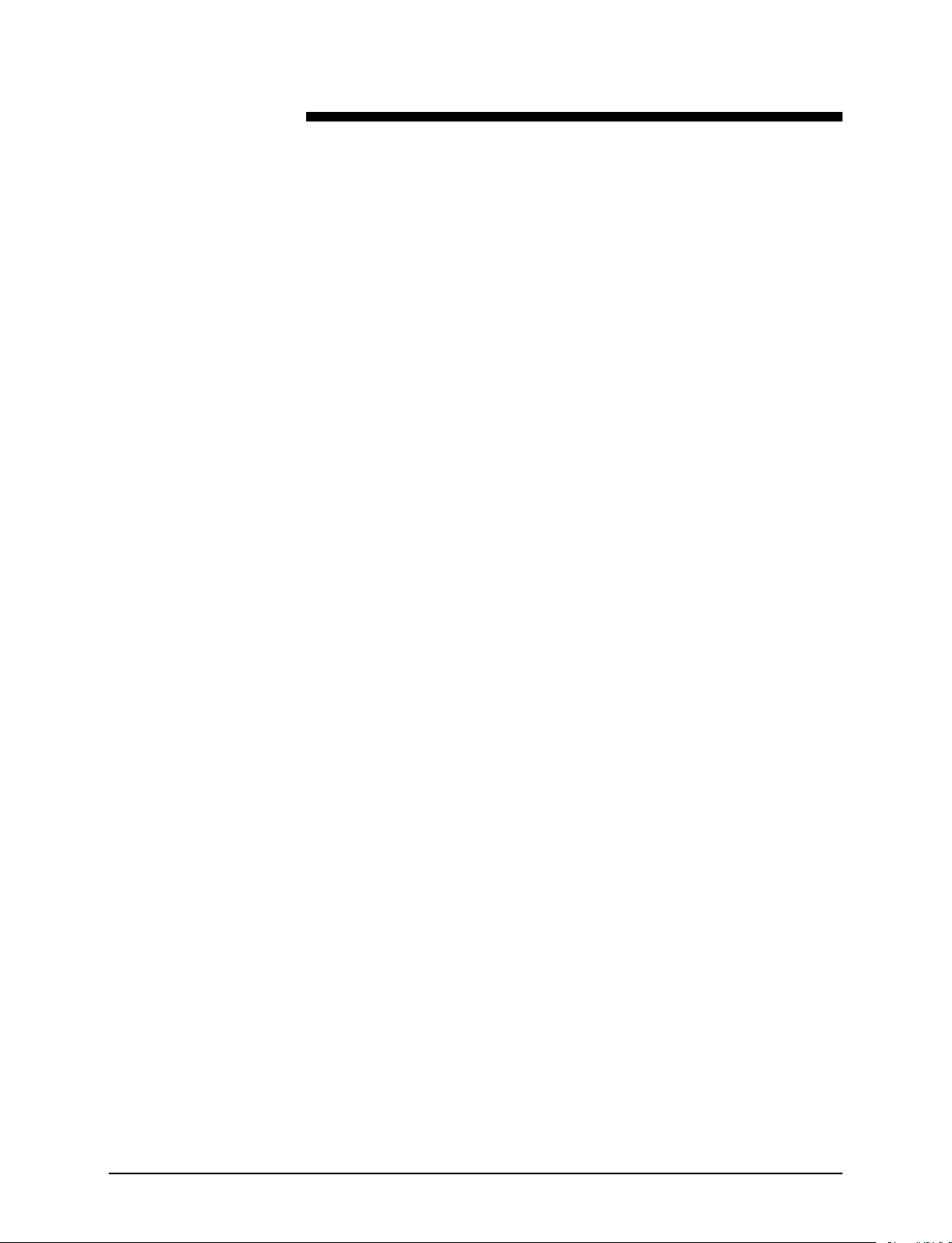
B. Glossaire de termes spécifiques à
la gestion des couleurs
Associations Le contrôleur DocuSP utilise des associations de supports pour
créer des groupes couleur de supports similaires auxquels un
étalonnage unique peut être affecté. Lorsqu'un support est inclus
dans un groupe couleur, il "hérite" des attributs du groupe.
CIELAB Modèle colorimétrique standard défini par la Commission
Internationale de l'Éclairage (commission de normalisation).
L*A*B* est un modèle de couleur qui décrit les couleurs selon les
perceptions de l'oeil humain.
CMJN Modèle de couleur permettant de définir les quantités relatives
de toner ou d'encre cyan, magenta, jaune et noir à utiliser pour
l'impression. Le modèle CMJN peut concerner les profils source
comme cible.
Couché Il s'agit de savoir si le support utilisé est un papier couché ou
non. De façon générale, les impressions effectuées sur un
support couché paraissent plus brillantes que les impressions
sur support non couché ou mat. Bien que la différence que cela
implique au niveau de la couleur ne soit pas mesurable, cette
différence existe.
Colorimétrie Correspondance établie directement entre une couleur cible et
une couleur source.
Colorimétrie
absolue
Couleur
d'accompa-
gnement
Intention de rendu qui fait correspondre aux couleurs les teintes
les plus proches sur la base d'un illuminant parfait. Lorsque cette
intention de rendu est utilisée pour l'impression, les zones claires
sont souvent délavées et les couleurs paraissent plus claires.
Les couleurs d'accompagnement (ou tons directs) sont
sélectionnées à partir de catalogues ou tableaux contenant des
échantillons couleur imprimés ; chacun de ces échantillons est
identifié par un numéro. Généralement, ces couleurs
numérotées sont aussi décrites dans le système CMJN. L'un des
systèmes de numérotation les plus couramment utilisés est le
système de correspondance PANTONE® (PANTONE®
Matching System ou PMS). Le contrôleur DocuSP comporte un
Éditeur de couleur d'accompagnement qui permet d'accéder à
des définitions de couleurs PANTONE® Coated et Uncoated.
Guide de gestion des couleurs B-1

Glossaire de termes spécifiques à la gestion des couleurs
Colorimétrie
relative
Intention de rendu qui permet de faire correspondre les couleurs
avec les teintes les plus proches par rapport au point blanc du
support. Lors du procédé de correspondance des couleurs, les
couleurs situées hors de la gamme de l'imprimante sont placées
à la limite de cette dernière.
Contraste Pour les systèmes d'affichage, il s'agit de la relation entre
l'intensité de la couleur et de la luminosité ou du caractère
sombre d'une image. Sur les images dont le contraste est élevé,
les zones ombrées sont plus sombres et les zones claires sont
plus éclatantes ; par contre, les images de faible contraste ont
des zones ombrées plus claires et des zones claires plus ternes.
Courbe tonale Des courbes tonales peuvent être créées et sauvegardées par
les utilisateurs qui souhaitent obtenir certains résultats de façon
régulière dans le temps. Ces courbes tonales utilisateur peuvent
ensuite être appliquées à tous les travaux, y compris ceux qui
sont issus de fichiers de réimpression.
Émulation de
presse
Le contrôleur DocuSP permet d'émuler les caractéristiques
d'impression de différents types d'imprimante. Cela inclut SWOP
Fogra Matte, Fogra Uncoated, Fogra Coated, Commercial
Coated ainsi que iGen3 CMJN ou DC 2000/6000 CMJN (selon
l'imprimante utilisée).
Espace
colorimétrique de
référence
Étalonnage L'étalonnage est un procédé qui permet à l'utilisateur d'évaluer la
Gamme de
couleurs
ICC International Color Consortium
DocuSP utilise XYZ comme espace colorimétrique de
référence. XYZ est un modèle qui établit des correspondance
entre les couleurs selon le fonctionnement de l'oeil humain.
sortie imprimée obtenue avec son système d'impression par
rapport à une norme déterminée, et ce en utilisant un
spectrophotomètre. Ainsi, l'utilisateur peut effectuer des
réglages pour compenser les "glissements" de couleur sur
l'imprimante et obtenir des résultats cohérents dans le temps.
Il s'agit de la gamme complète des couleurs qu'une imprimante
peut produire. La gamme de couleurs d'une imprimante est dans
la plupart des cas unique (si on la compare avec d'autres
imprimantes). Néanmoins, l'imprimante peut souvent émuler les
impressions obtenues avec une imprimante différente via un
procédé de conversion des modèles de couleur.
B-2 Guide de gestion des couleurs

Glossaire de termes spécifiques à la gestion des couleurs
Intention de rendu Lors de la conversion des profils couleur dans l'espace
colorimétrique de référence, des intentions de rendu peuvent
être appliquées au travail dans le but d'obtenir des résultats
spécifiques. Cinq intentions de rendu sont disponibles sur le
contrôleur DocuSP :
• Colorimétrie absolue
• Colorimétrie relative
• Photographie
• Saturation
•Pur
JPEG Format de fichier image dans le modèle de couleur RVB. Les
fichiers .jpg des travaux d'impression doivent être convertis dans
le modèle CMJN avant l'impression.
Luminosité Réflectance ou perception de l'éclat d'une surface.
Mat Attribut d'un support coloré sans brillance. Les supports mats se
situent entre les supports couchés et les supports non couchés.
Non couché Il s'agit de savoir si le support utilisé est un papier couché ou
non. De façon générale, les impressions effectuées sur un
support couché paraissent plus brillantes que les impressions
sur support non couché ou mat.
Nuance Terme technique utilisé pour décrire la répartition globale de la
couleur sur la totalité d'une image. Le contrôleur DocuSP permet
d'ajuster la nuance afin d'obtenir une répartition équilibrée de la
couleur.
OPI Abréviation de Open PrePress Interface. Procédé permettant de
remplacer des images basse résolution par des image pleine
résolution sauvegardées dans un répertoire, lors de la
rastérisation.
Photographie Intention de rendu permettant de faire correspondre les couleurs
avec les teintes les plus proches selon le point blanc du support
et de compresser la gamme de couleurs de l'imprimante. Cette
intention de rendu fait correspondre les couleurs les unes par
rapport aux autres, ce qui permet d'établir des distinctions plus
nombreuses entre les couleurs et d'augmenter la précision des
zones ombrées.
Profil cible Il s'agit du profil couleur qui permet de convertir l'espace
colorimétrique de référence dans le modèle de couleur de
l'imprimante. En d'autres termes, un profil cible peut être envoyé
à l'imprimante.
Guide de gestion des couleurs B-3
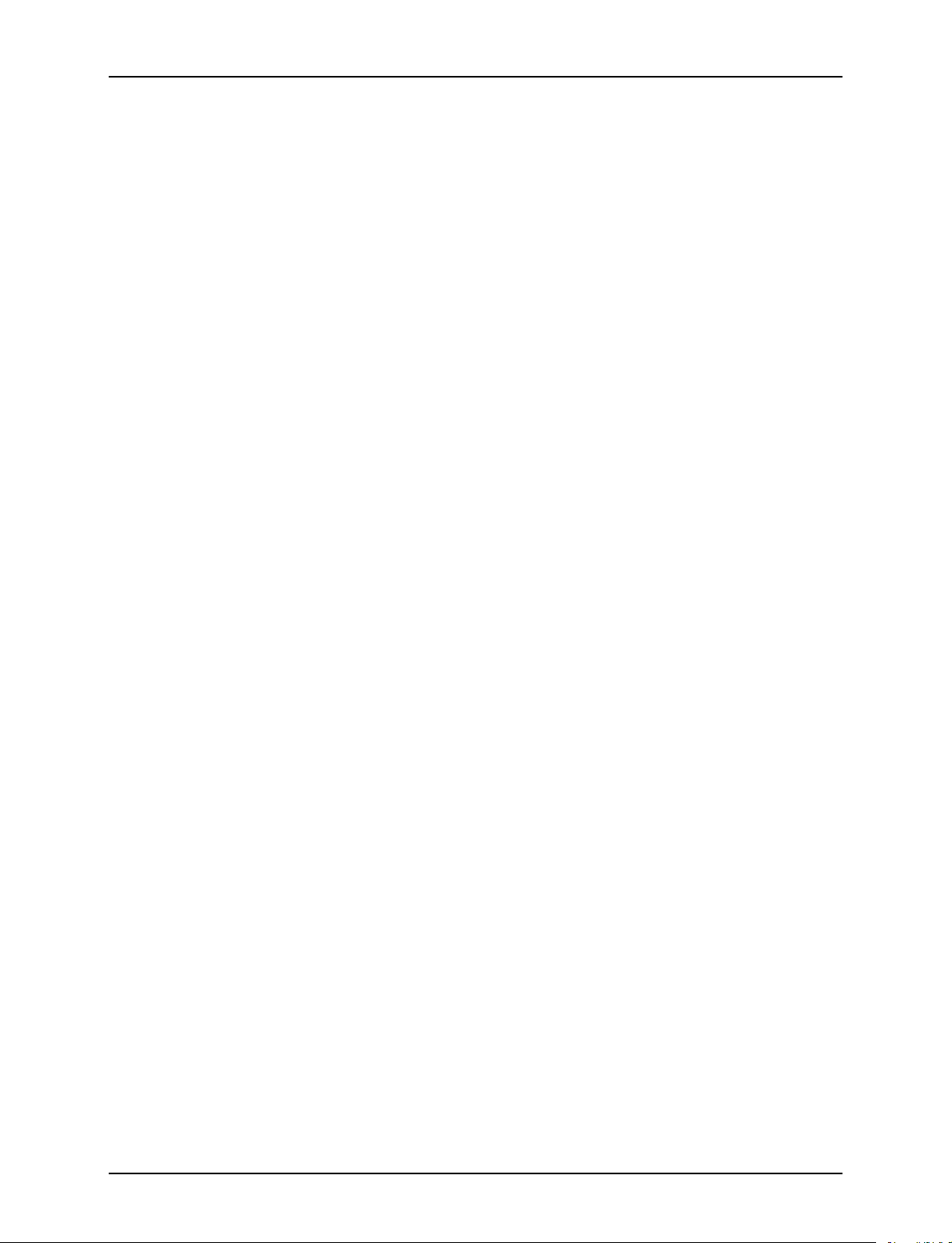
Glossaire de termes spécifiques à la gestion des couleurs
Profil source Profil couleur avec lequel le travail a été créé sur le poste de
travail client avant la soumission. Il est souvent intégré au PDL,
mais si ce n'est pas le cas, un profil source peut être affecté par
le contrôleur DocuSP au niveau travail ou file d'impression.
Pur Intention de rendu qui convertit les couleurs proches d'un
composant pur (C, M, J, N, R, V et B) vers ce composant pur.
RVB Modèle de couleur pour lequel sont définies les quantités
relatives de rouge, vert et bleu qui composent l'image. Le
modèle RVB est généralement considéré comme un profil
source ; l'imprimante doit effectuer une conversion de RVB vers
CMJN pour imprimer le travail.
Saturation Intention de rendu qui fait correspondre le modèle RVB CMJN
avec le modèle CMJN. Le V est celui de l'imprimante, le B est
celui de l'imprimante et le R est un rouge saturé.
Spectro-
photomètre
sRVB RVB standard (indépendant du périphérique utilisé).
SWOP Abréviation de Standard Web Offset Press. Type de système
TIFF Abréviation de Tagged Image File Format.
Traitement
achromatique
Trame de demi-
teinte
Appareil permettant d'évaluer la qualité de bandes de test
imprimées et d'effectuer un étalonnage de l'imprimante. Le
spectrophotomètre mesure la longueur d'onde du spectre
lumineux réfléchi par un support (surface).
d'impression dont le contrôleur DocuSP fournit une émulation.
Aussi appelé Équilibrage électronique des gris ou GCR (Gray
Component Replacement), ce procédé permet de supprimer le
composant gris d'une couleur et de le remplacer par du noir.
Ainsi, un rouge composé de 100% de magenta, 80% de jaune et
20% de cyan avant traitement achromatique peut être composé,
après traitement achromatique, de 90% de magenta, 70% de
jaune, 10% de cyan et 10% de noir.
Motif de points de tailles différentes appliqué à une image
composées de teintes différentes, ou bien motif de points de
même taille appliqué à une teinte de couleur. Les trames de
demi-teinte sont utilisées pour réduire les moirages et autres
effets du processus d'impression.
XYZ Modèle de couleur qui permet d'établir une correspondance des
couleurs selon le fonctionnement de l'oeil humain. Le contrôleur
DocuSP utilise XYZ comme espace colorimétrique de référence.
B-4 Guide de gestion des couleurs
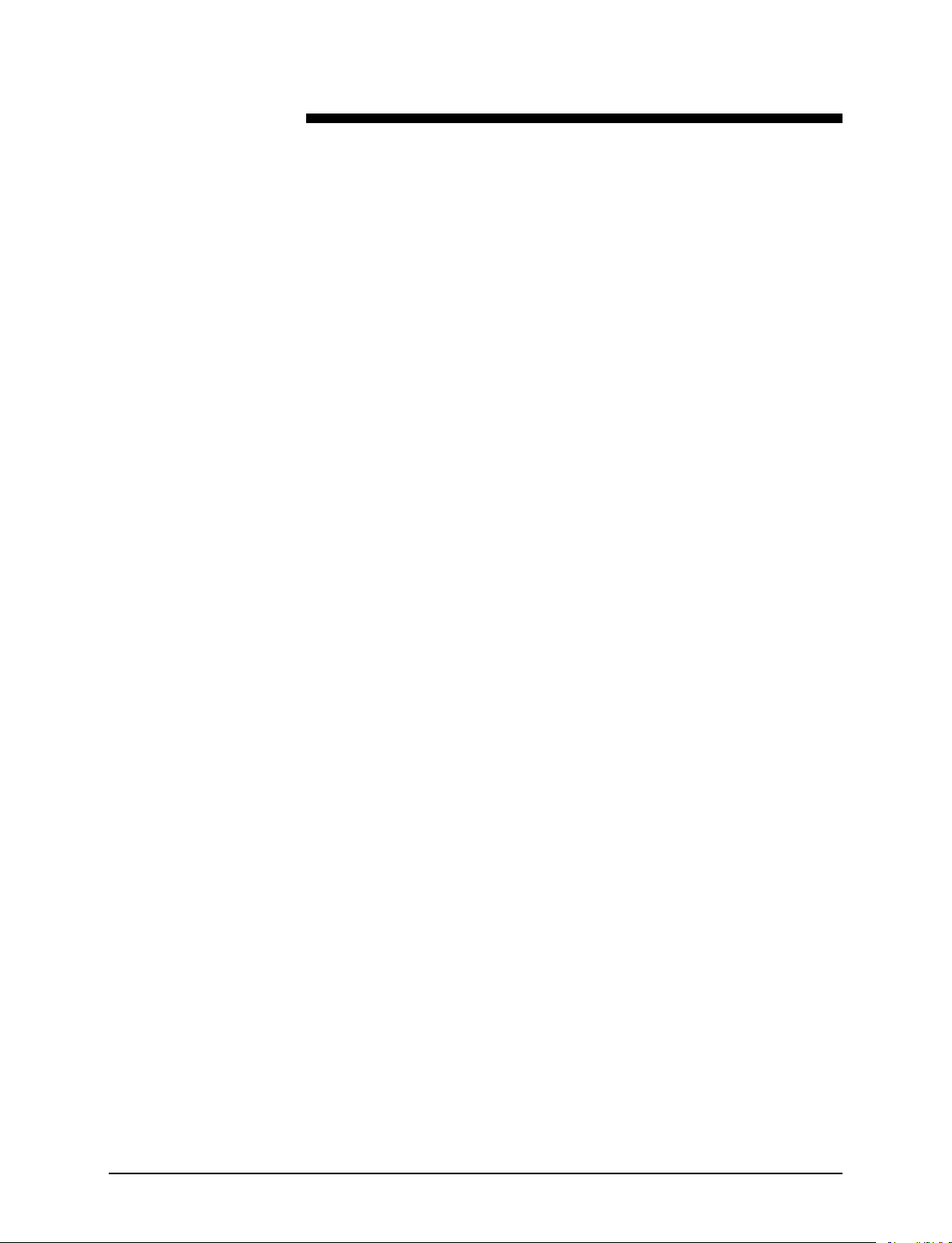
Index
A
Affectation d'un profil 2-7
Attributs de remplacement définis pour une
file 2-2
C
Caractérisation 3-2
Chemin CMJN natif 2-5
Chemin de réimpression rapide 2-5
Chemin ICC standard 2-3
Chemin PANTONE® 2-6
Chemins couleur 2-2
Cibles d'étalonnage
DC iGen3 3-5
Gamme des DC 20xx/60xx 3-4
Conseils relatifs aux cibles d'étalonnage
3-5
Conseils relatifs aux supports colorés 3-13
Courbes tonales utilisateur 2-8, 4-6
D
DRI 2-15
Photographie 4-11
Pur 4-11
Saturation 4-11
Interpolation bilinéaire 4-9
Interpolation intelligente 4-9
M
Mode couleur personnalisé 2-11
Couleur - options avancées 2-12
Outils couleur 2-11
Outils de qualité image 2-12
Utilisation 4-2
Mode spécifique aux imprimantes 2-8
Mode XCC
Utilisation 4-17
Mode XCC (Xerox Consistent Color) 2-10
Modes spécifiques aux imprimantes 4-16
N
Nouveau groupe couleur 2-7
Nouveau support 2-7
Nouvel échantillon image 4-8
E
Éditeur de couleur d'accompagnement
2-14
Utilisation 4-12
Émulation 2-13, 4-10
G
Gestion des supports
Conseils et astuces 3-8
Gestionnaire de couleurs 2-6
I
Intention de rendu 2-14
Colorimétrie absolue 4-11
Colorimétrie relative 4-11
Guide de gestion des couleurs Index-1
O
Onglet Associations 2-6
OPI 2-15, 4-14
Outils couleur
Utilisation 4-1
Outils couleur avancés 4-7
Outils couleur standard 4-2
Outils de qualité image 4-4
P
Paramètres de flux des supports 3-8
Présentation du procédé d'étalonnage 3-4
Profils cible 2-13, 4-9
Profils couleur 2-8

Index
R
Réglage du modèle Trois supports 3-10
Réglage selon le modèle Nom de support
non spécifié 3-8
Rendu 4-10
Résolution des problèmes 5-1
S
Spectrophotomètre 2-1
Supports homologués Xerox
Conseils d'utilisation 3-3
T
Tableau des flux de travaux DocuSP 2-3
Trames de demi-teinte 4-7
Index-2 Guide de gestion des couleurs
